Page 1
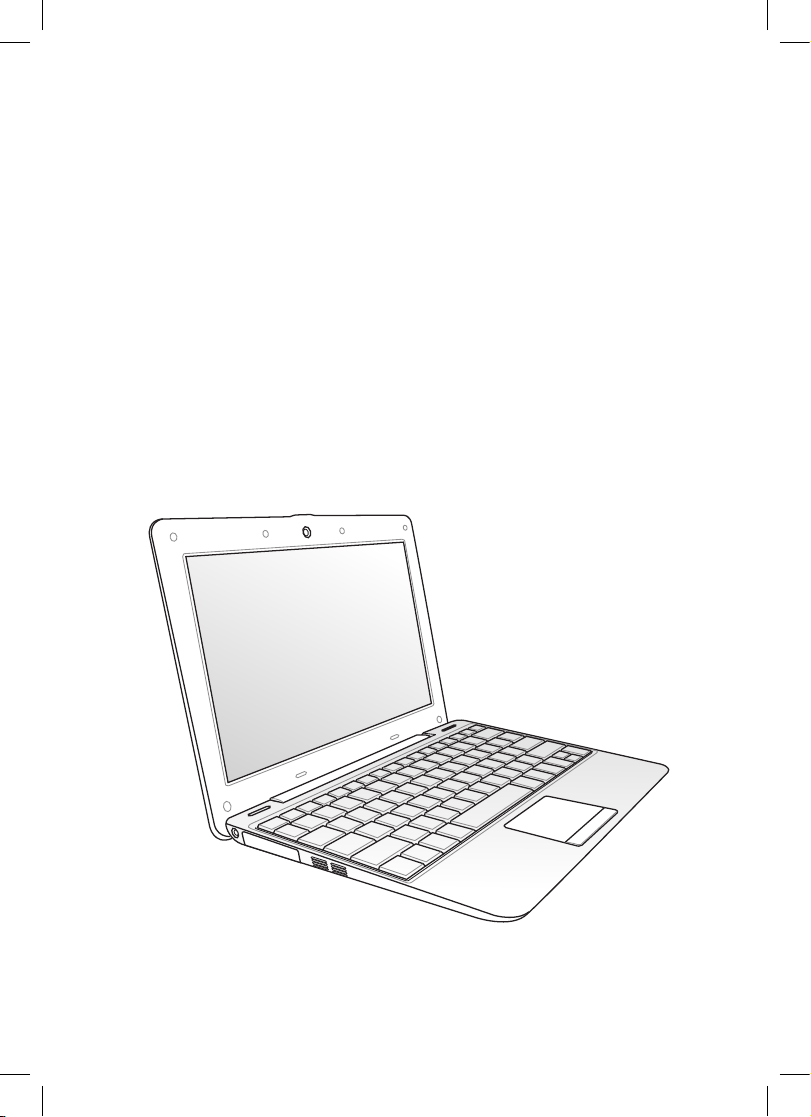
Eee PC
Uživatelská příručka
Windows® XP Edition
Eee PC 1008HA
CZ4709
15G06Q1580Z0
Page 2
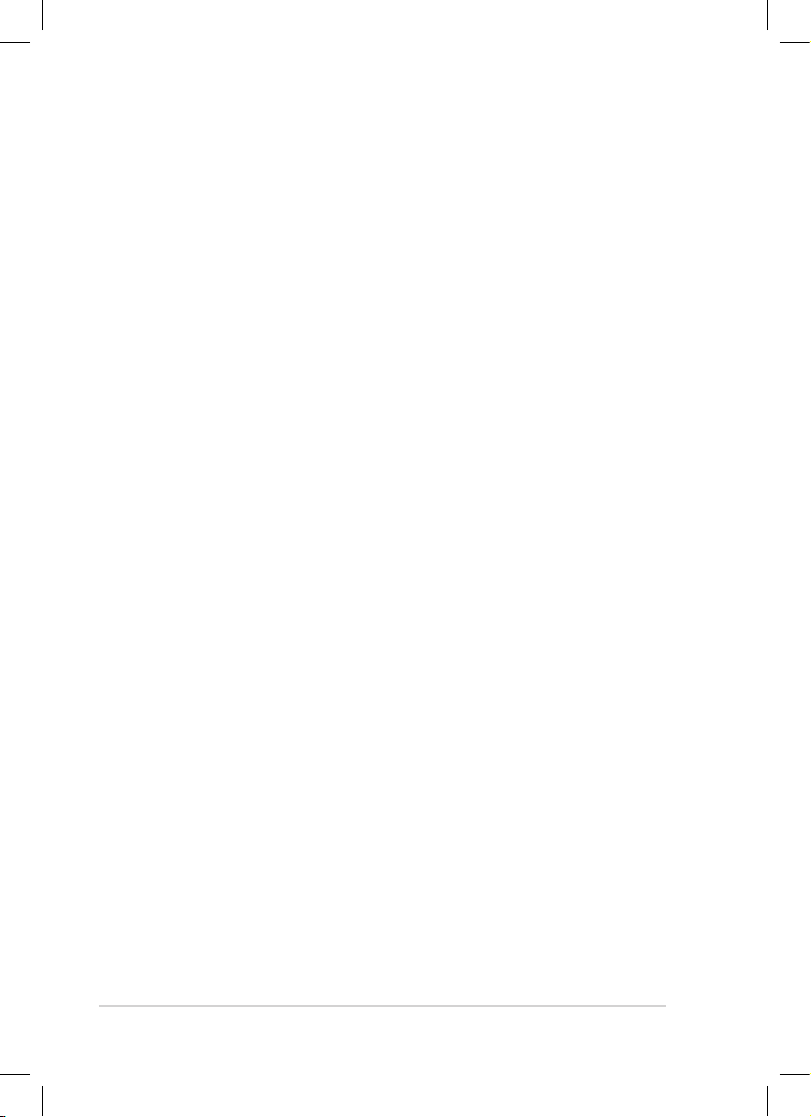
ii
Obsah
Obsah
Obsah.............................................................................................................................................ii
O této uživatelské příručce ...................................................................................................iv
Poznámky pro tuto příručku ................................................................................................iv
Bezpečnostní opatření ............................................................................................................v
Bezpečnostní opatření při přepravě ...................................................................vi
Nabíjení vaší baterie ................................................................................................vii
Letecká bezpečnostní opatření ...........................................................................vii
O součástkách
Horní strana .............................................................................................................................1-2
Dolní strana .............................................................................................................................1-5
Pravá strana ............................................................................................................................. 1-6
Levá strana ...............................................................................................................................1-7
Zadní strana .............................................................................................................................1-8
Používání klávesnice ............................................................................................................1-9
Speciální funkční klávesy .....................................................................................1-9
Používání touchpadu .........................................................................................................1-11
Vstup víceprstovým gestem .............................................................................1-11
Začínáme
Powering on your Eee PC ................................................................................................... 2-2
První spuštění .........................................................................................................................2-3
Plocha ........................................................................................................................................ 2-4
Nástroj ASUS EeePC Tray .....................................................................................................2-5
Aktivace a deaktivace zařízení ...........................................................................2-5
Nastavení rozlišení zobrazení .............................................................................2-5
Síťové připojení ......................................................................................................................2-6
Kongurace bezdrátového síťového spojení ...............................................2-6
Místní síť.....................................................................................................................2-7
Procházení webových stránek .........................................................................2-10
Používání Eee PC
Aktualizace ASUS ................................................................................................................... 3-2
Aktualizace systému BIOS prostřednictvím Internetu ..............................3-2
Page 3
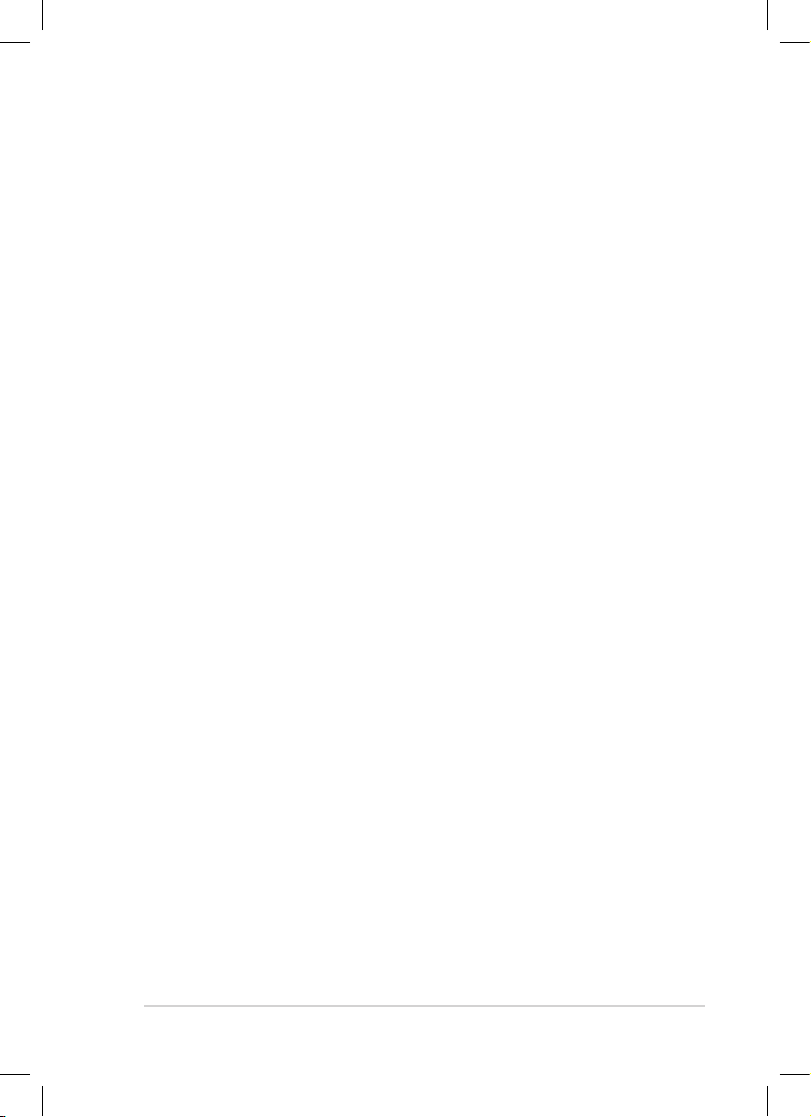
ASUS Eee PC
iii
Aktualizace systému BIOS prostřednictvím souboru systému BIOS ....3-3
Připojení s technologií Bluetooth ....................................................................................3-4
Mikrojádro Super Hybrid Engine .....................................................................................3-6
Režimy Super Hybrid Engine .............................................................................. 3-6
Zkušební verze Microsoft® Oce ....................................................................................3-7
Podpůrné DVD & Obnova systému
Informace o podpůrném DVD .......................................................................................... 4-2
Jak spustit Podpůrné DVD...................................................................................4-2
Nabídka s ovladači .................................................................................................4-3
Nabídka nástrojů ....................................................................................................4-3
Kontakt .......................................................................................................................4-3
Jiné informace .........................................................................................................4-3
Obnova systému ....................................................................................................................4-4
Jak používat podpůrný disk DVD .....................................................................4-4
Používání oddílu na pevném diskuO oddílu pro obnovení ....................4-5
Boot Booster ............................................................................................................................ 4-6
Příloha
Deklarace a prohlášení o bezpečnosti ...........................................................................P-2
Prohlášení Federální komise pro komunikaci ..............................................P-2
Prohlášení FCC o nebezpečí vystavení rádiovým frekvencím (RF) .......P-3
Prohlášení o shoděSměrnice R&TTE (1995/5/EC) .......................................P-4
Varovná značka CE ................................................................................................. P-4
Prohlášení IC o vystavení radiaci pro Kanadu .............................................. P-4
Bezdrátový provozní kanál pro různé domény ...........................................P-6
Francouzská pásma s omezenými bezdrátovými frekvencemi .............P-6
Poznámky k bezpečnosti UL ...............................................................................P-7
REACH .........................................................................................................................P-8
Požadavek na elektrickou bezpečnost ...........................................................P-8
Severská opatření pro lithium (pro baterie lithium-ion) ..........................P-9
Informace o autorských právech .................................................................................. P-11
Omezení odpovědnosti ...................................................................................................P-12
Servis a podpora ................................................................................................................. P-12
Page 4
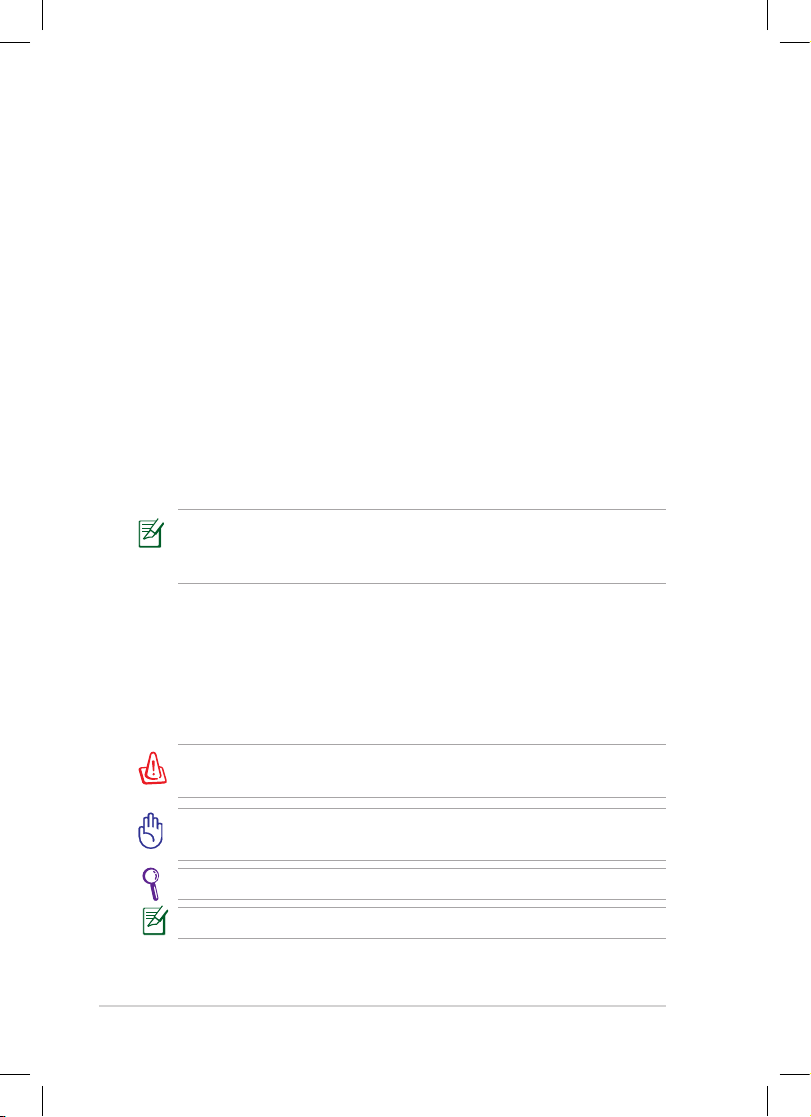
iv
Obsah
O této uživatelské příručce
Čtete Návod k použití Eee PC. Tento Návod k použití poskytuje informace
o různých součástkách v Eee PC a jak je používat. Níže uvádíme hlavní
části tohoto Návodu k použití:
1. O součástkách
Poskytuje informace o součástkách Eee PC.
2. Začínáme
Poskytuje informace, jak začít pracovat s Eee PC.
3. Používání Eee PC
Poskytuje informace o používání nástrojů Eee PC.
4. Podpůrné DVD a obnova systému
Poskytuje vám informace o podpůrném DVD a obnově systému.
5. Příloha
Poskytuje vám bezpečnostní prohlášení.
Skutečné dodané aplikace se liší podle modelů a oblastí. ObrázkyObrázky
uvedené v této příručce se mohou lišit od vašeho modelu počítače
Eee PC. Vycházejte z modelu počítače Eee PC, který máte k dispozici.
Poznámky pro tuto příručku
V této příručce se používá několik poznámek a varování, která vám
dovolují dokončit některé úkoly bezpečně a účinně. Tyto poznámky mají
různé úrovně důležitosti, jak je uvedeno níže:
VAROVÁNÍ! Důležité informace, které je nutné dodržet pro
bezpečný provoz.
DŮLEŽITÉ! Klíčově důležité informace, které je nutné dodržet,
abyste zabránili poškození dat, součástek a zranění osob.
TIP: Tipy pro dokončení úkolů.
POZNÁMKA: Informace pro speciální situace.
Page 5
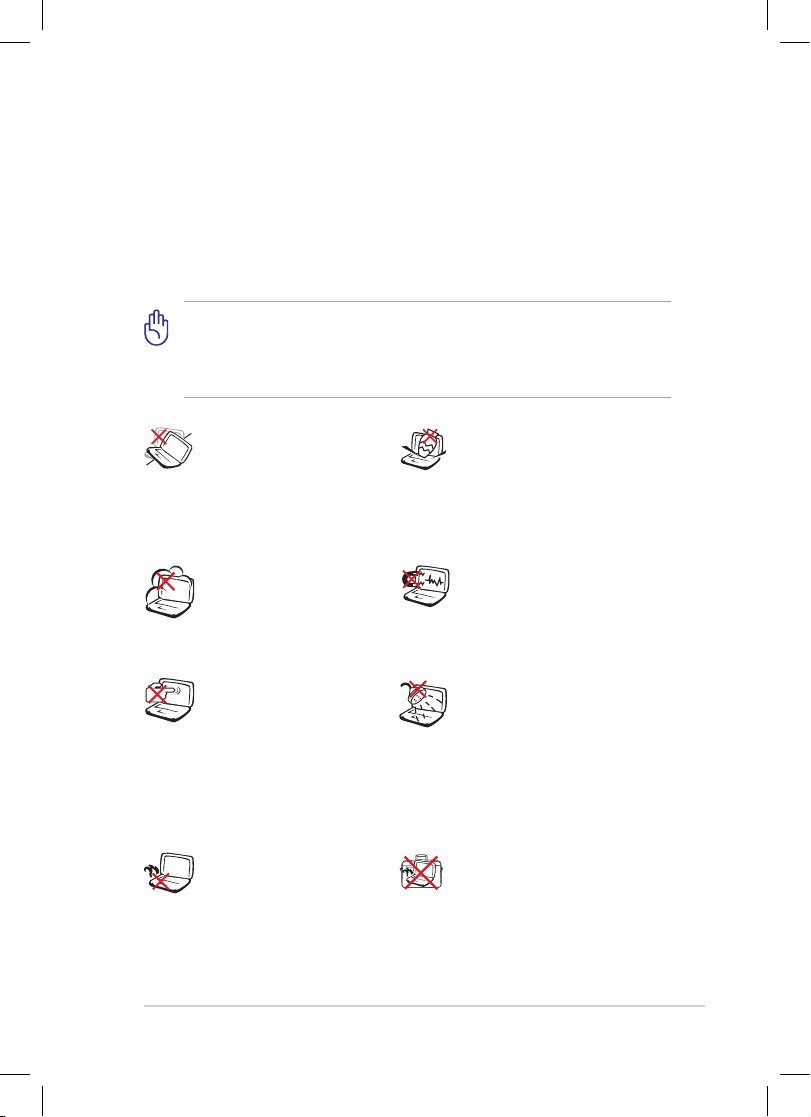
ASUS Eee PC
v
Bezpečnostní opatření
Následující bezpečnostní opatření prodlouží životnost Eee PC. Dodržujte
všechna bezpečnostní opatření a pokyny. Pokud není v tomto návodu
uvedeno jinak, veškeré opravy zadejte kvalikovaným pracovníkům.
Nepoužívejte poškozené napájecí kabely, doplňky ani jiné periférie.
Nepoužívejte silná rozpouštědla, např. ředidla, benzen ani jiné chemikálie
na povrchu ani blízko povrchu.
Před čištěním odpojte napájení a vyjměte baterii. Otřete Eee PC
čistou houbou z celulózy nebo jelenicovým hadrem namočeným
v roztoku neobrušujícího detergentu a trochy teplé vody, a
přebytečnou vlhkost otřete suchým hadrem.
NENECHÁVEJTE Eee PC
na klíně ani jiné části
těla, abyste se necítili
nepohodlně a neporanili se
kvůli vystavení se horku.
NEVYSTAVUJTE špinavému
ani prašnému prostředí.
NEPOUŽÍVEJTE během
úniku plynu.
NEVYSTAVUJTE silným
magnetickým ani elektrickým
polím.
NEVYSTAVUJTE ani
nepoužívejte blízko tekutin,
deště nebo vlhkosti.
NEPOUŽÍVEJTE modem
během elektrických bouřek.
Nemačkejte ani se
nedotýkejte zobrazovacího
panelu. Nedávejte na jedno
místo s malými předměty,
které by mohly poškrábat
Eee PC nebo vniknout
dovnitř.
NEPOKLÁDEJTE na nerovné
ani nestabilní pracovní
povrchy, Pokud je skříň
počítače poškozená,
vyhledejte opravnu.
NEDÁVEJTE ani neupouštějte
předměty na horní víko Eee
PC ani do něj nezastrkujte
žádné cizí objekty.
NENOSTE ani nepokrývejte
zapnuté Eee PC jakýmikoliv
materiály, které by snížily
oběh vzduchu, např. taška.
Page 6

vi
Obsah
BEZPEČNÁ TEPLOTA: Toto
Eee PC by se mělo používat
pouze v prostředích
s okolní teplotou od 5°C
(41°F) do 35°C (95°F)
VSTUPNÍ NAPĚTÍ: Přečtěte
si štítek dole na Eee PC a
zkontrolujte, zda váš napájecí
adaptér odpovídá uvedené
jmenovité hodnotě.
NEHÁZEJTE Eee PC do komunálního odpadu. Tento výrobek
byl navržen tak, aby umožňoval opakované používání součástí
a recyklaci. Tento symbol přeškrtnuté popelnice na kolečkách
znamená, že výrobek (elektrická, elektronická zařízení a knoíkové
baterie s obsahem rtuti) by se neměl vyhazovat do komunálního
odpadu. Ověřte si lokální předpisy pro likvidaci elektronických
výrobků.
NEVHAZUJTE baterii do komunálního odpadu. Symbol přeškrtnuté
popelnice s kolečky ukazuje, že tato baterie nesmí být likvidována
společně s komunálním odpadem.
Bezpečnostní opatření při přepravě
Chcete-li připravit Eee PC na přepravu, VYPNĚTE jej a odpojte všechny
periférie, aby se nepoškodily konektory. Hlava pevného nerotujícího
disku se stáhne, když se napájení vypne, aby se povrch nerotujícího disku
nepoškrábal během transportu. Proto byste neměli přenášet Eee PC,
dokud je zapnutý. Zavřete panel displeje, aby byla chráněna klávesnice a
displej.
Povrch Eee PC se snadno ušpiní, když se o něj nepečuje kvalitně. Dávejte
během přepravy pozor, abyste při převozu Eee PC ničím netřeli ani
nepoškrábali. Na ochranu před špínou, vodou, nárazy a škrábanci můžete
vložit Eee PC do přepravního kufříku.
Page 7
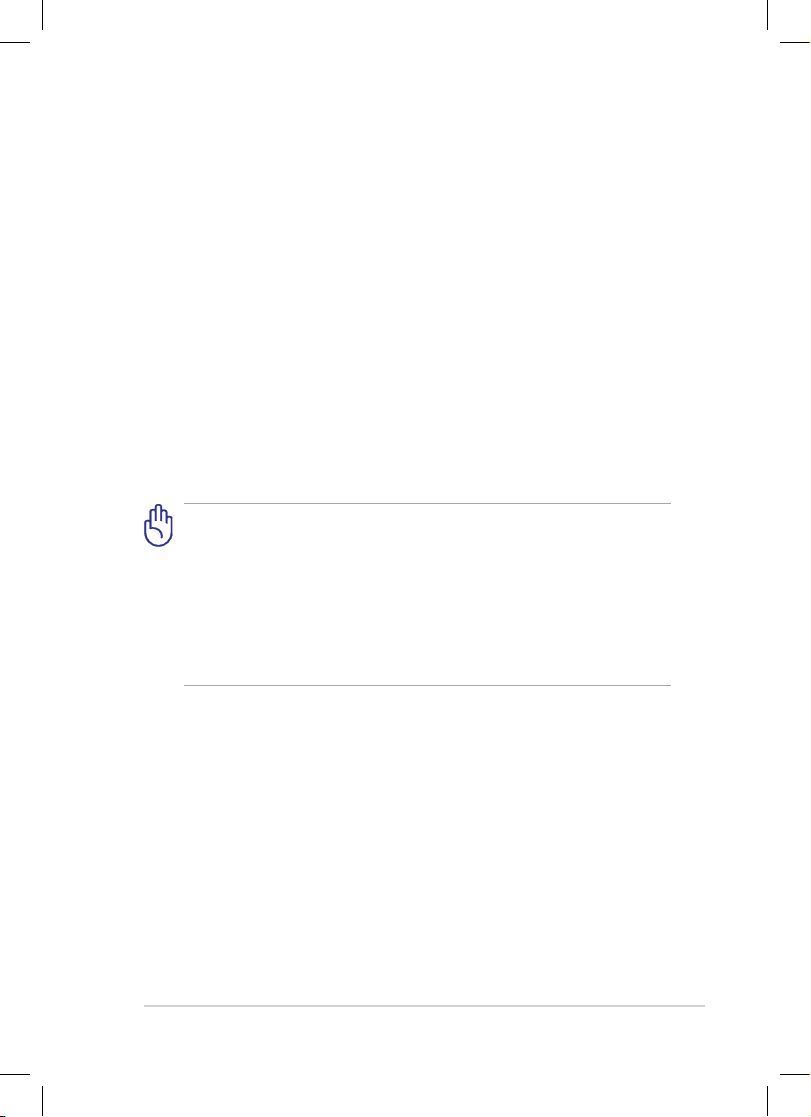
ASUS Eee PC
vii
Nabíjení vaší baterie
Chcete-li používat napájení na baterie, před odjezdem na dlouhý výlet
určitě plně nabijte vaši baterii a případné doplňkové baterie. Pamatujte
že napájecí adaptér nabíjí baterii, jen pokud je připojena k počítači a
k napájecímu zdroji. Nabíjení trvá mnohem déle, když se Eee PC během
nabíjení používá.
Před prvním použitím a v případě vybití je nezbytné baterii zcela nabít
(8 hodin nebo více), aby se prodloužila její životnost. Baterie dosáhne
maximální kapacitu poté, co se několikrát zcela nabije a vybije.
Letecká bezpečnostní opatření
Chcete-li používat Eee PC v letadle, kontaktujte vaše aerolinky. Většina
aerolinek omezuje používání elektronických zařízení. Většina aerolinek
dovoluje použití elektroniky jen za letu, ale nikoliv během vzletu a přistání.
Existují tři hlavní typy bezpečnostních letištních zařízení:
Rentgenové stroje (používají se na věci položené na přepravní
pásy, magnetické detektory (používají se na lidi procházející přes
bezpečnostní kontroly) a magnetické hole (ruční přístroje se
používají na lidi nebo jednotlivé předměty). Své Eee PC a diskety
můžete poslat přes letecké rentgenové stroje. Ale doporučujeme
neposílat vaše Eee PC ani diskety přes letištní magnetické detektory
ani je vystavovat magnetickým holím.
Page 8
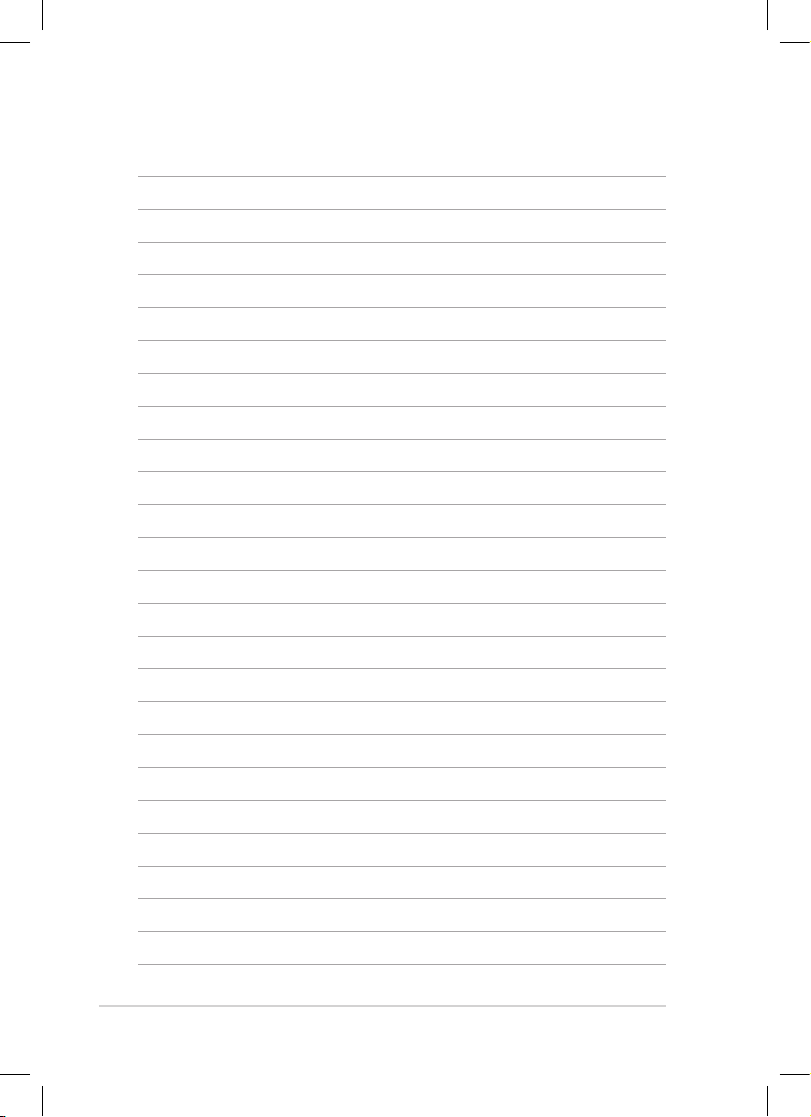
viii
Obsah
Page 9
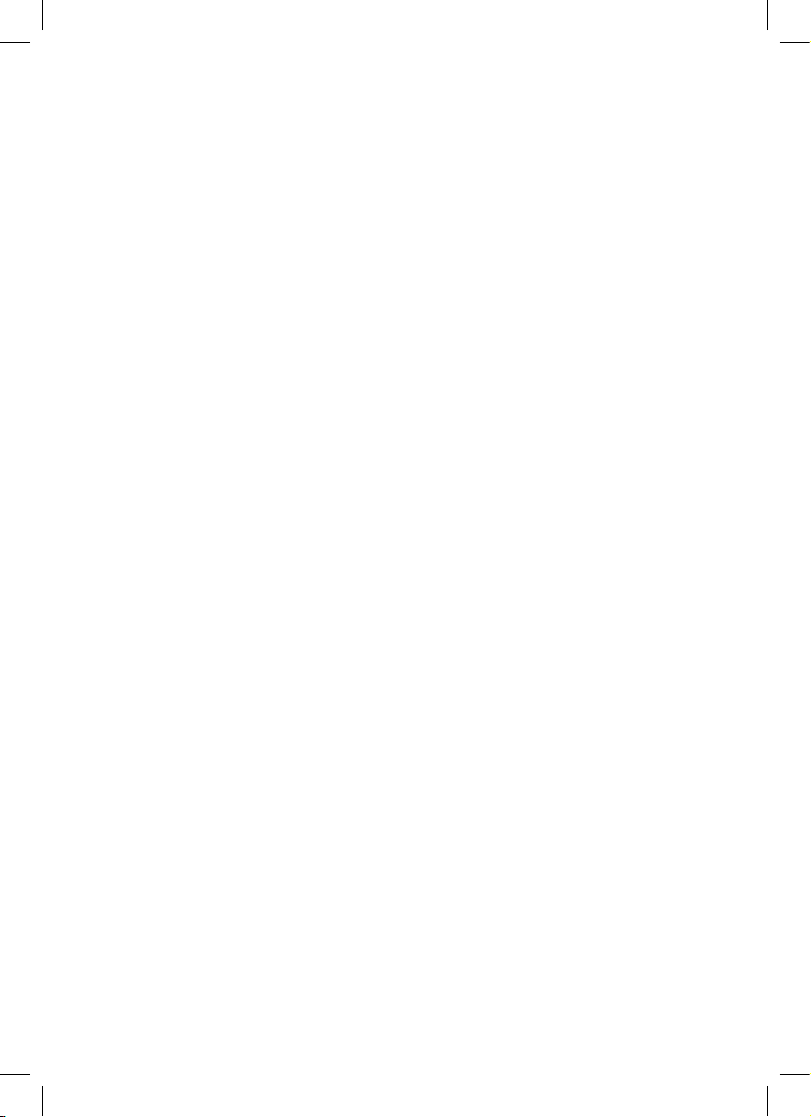
Horní strana
Dolní strana
Pravá strana
Levá strana
Zadní strana
Používání klávesnice
1
Kapitola 2:
O součástkách
Page 10
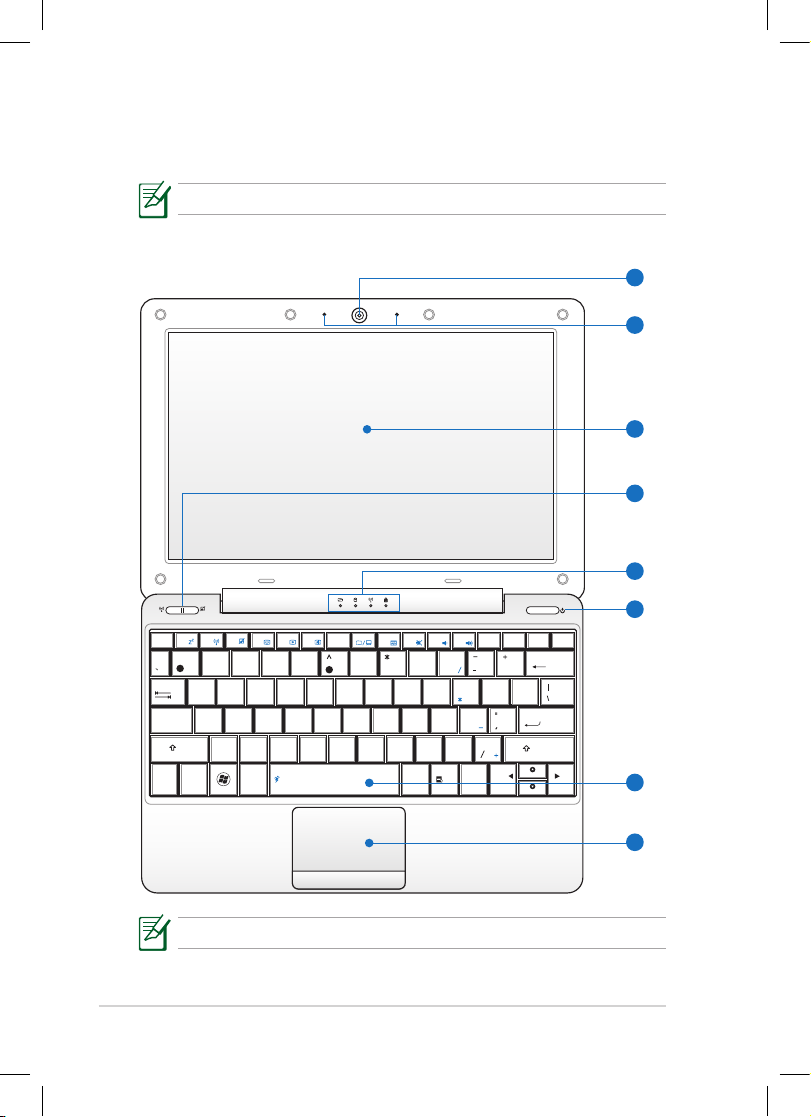
Kapitola 1: O součástkách
1-2
ESC
Tab
Q W E R T Y U I
O
P
LK
Alt
Alt
Ctrl
Ctrl
Fn
JHGFDSA
BV M
<
>
.
.
,
?
N
C
X
Z
Caps Lock
{
[
:
;
}
]
F1 F2 F3 F4 F5 F6 F7 F8 F9 F10 F11 F12
Pause
Break
Prt Sc
Insert
Delete
Enter
Backspace
=
)
0
(
9
87
7
8
9
4 5 6
1
0
2
3
5
%
4$3
2
!
&
Shift
Shift
1
6
Num LK
Home
PgUp
PgDn
End
Scr LK
#
@
~
SysRq
4
5
6
7
8
3
2
1
Horní strana
Níže uvedený nákres identikuje součástky na této straně Eee PC.
Vzhled horní strany se může lišit podle modelu.
Klávesnice je různá podle státu.
Page 11
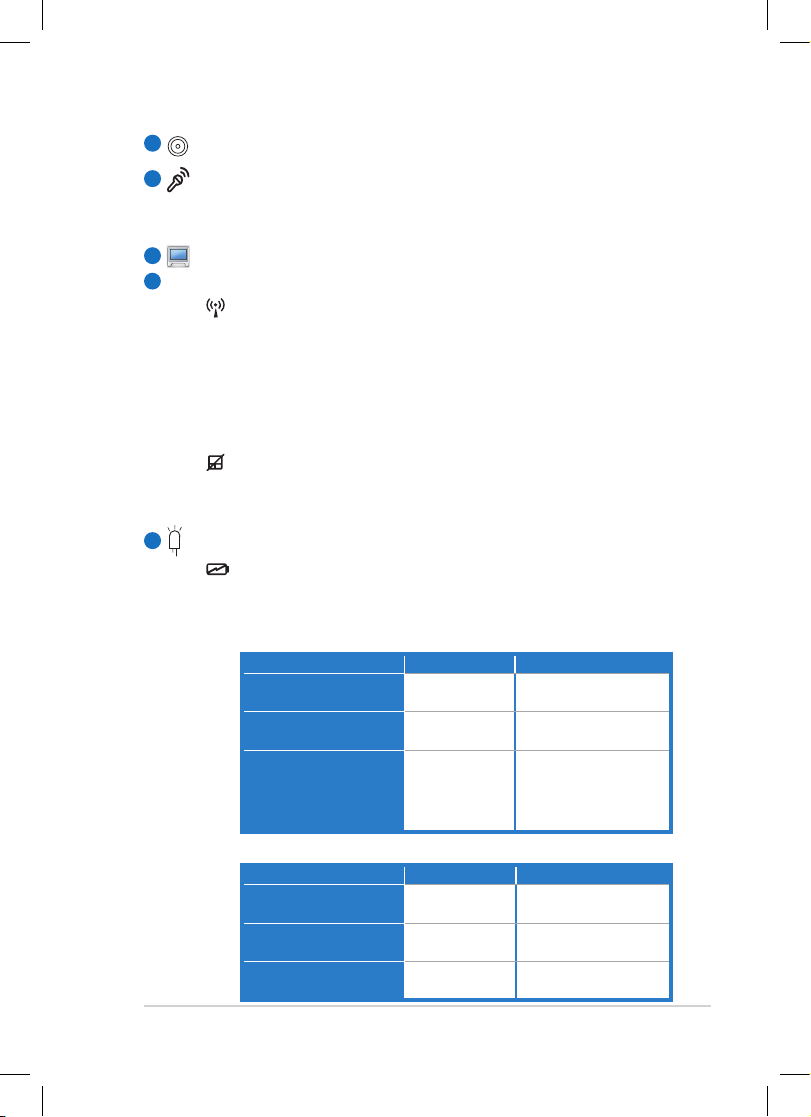
ASUS Eee PC
1-3
Vestavěná kamera
Mikrofonní pole (vestavěný)
Integrované pole mikrofonů je jasnější a bez zpětné vazby v
porovnání s tradičními samostatnými mikrofony.
Panel displeje
Rychlé klávesy
Tlačítko bezdrátového připojení (pouze modely sTlačítko bezdrátového připojení (pouze modely s
bezdrátovým připojením)
Slouží k ZAPNUTÍ nebo VYPNUTÍ interní bezdrátové místní
sítě nebo rozhraní Bluetooth (u vybraných modelů) se
zobrazením na obrazovce. Při zapnutí se příslušný indikátor
bezdrátové sítě rozsvítí. Můžete také funkci zapnout/vypnout
stisknutím <Fn> + <F2>.
Touchpad tlačítko
ZAPÍNÁ/VYPÍNÁ touchpad. Můžete také funkci zapnout/
vypnout stisknutím <Fn> + <F3>.
Stavové indikátory
Indikátor nabití baterie
Indikátor nabití baterie (LED) ukazuje stav nabití baterie
takto:
1
2
3
4
Napájení zapnuté / Pohotovostní režim
S adaptérem Bez adaptéru
Vysoký stav baterie
(95 % – 100 %)
SVÍTÍ zeleně Vypnuto
Střední stav baterie
(11 % – 94 %)
SVÍTÍ oranžová Vypnuto
Nízký stav baterie (0
% – 10 %)
Bliká oranžově
Bliká oranžově
(Napájení zapnuté)
Vypnuto (Pohotovostní
režim)
Vypnuto
S adaptérem Bez adaptéru
Vysoký stav baterie
(95 % – 100 %)
SVÍTÍ zeleně Vypnuto
Střední stav baterie
(11 % – 94 %)
SVÍTÍ oranžová Vypnuto
Nízký stav baterie (0
% – 10 %)
Bliká oranžově
Vypnuto
5
Page 12
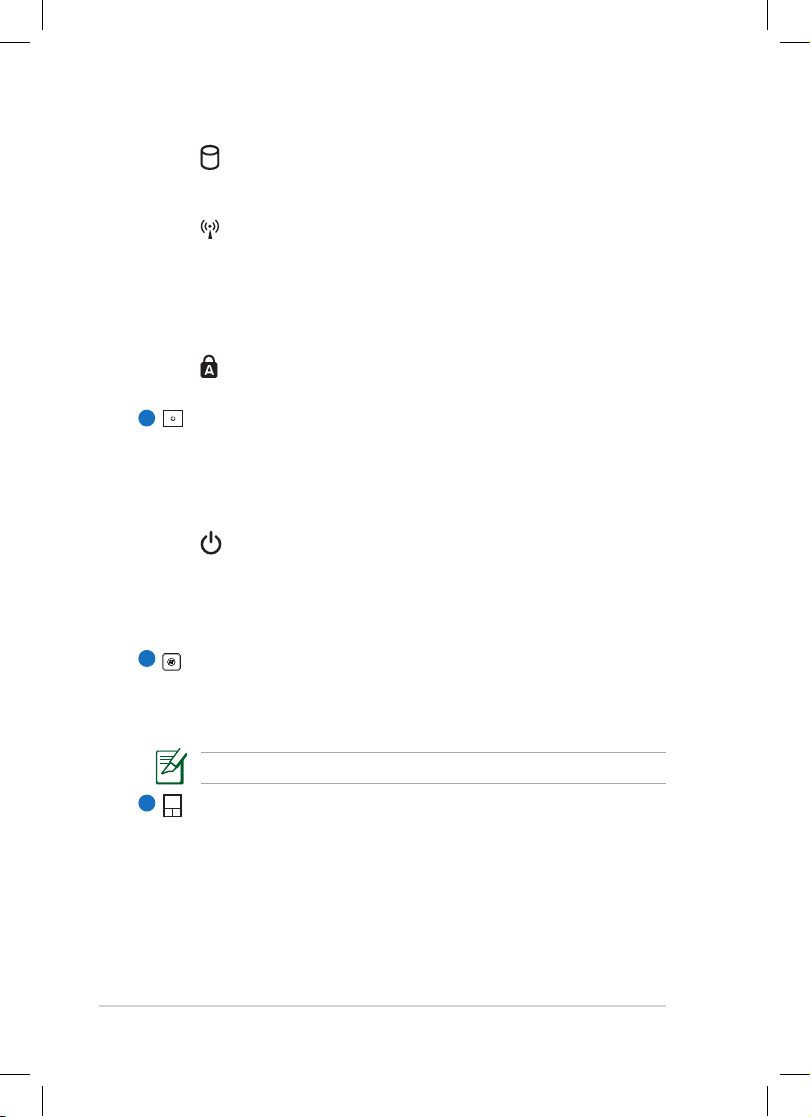
Kapitola 1: O součástkách
1-4
Indikátor jednotky pevného disku (HDD)
Při zápisu nebo načítání dat z pevného disku bliká indikátor
jednotky pevného disku.
Indikátor bezdrátové komunikace/komunikace
prostřednictvím rozhraní Bluetooth
Toto platí jen pro modely s vestavěnou bezdrátovou
místní sítí LAN/rozhraním Bluetooth. Když je aktivována
integrovaná bezdrátová místní síť LAN/rozhraní Bluetooth,
tento indikátor se rozsvítí.
Indikace velkých písmen
Indikuje, zda jsou zapnutá velká písmena [Caps Lock].
Vypínač
Vypínač dovoluje zapnout a vypnout Eee PC a překonat STR.Vypínač dovoluje zapnout a vypnout Eee PC a překonat STR.
Krátkým stiskem vypínače Eee PC zapnete, a podržením vypínače
Eee PC vypnete. Vypínač funguje jen s otevřeným panelem
displeje.
Indikátor napájení
Indikátor napájení se rozsvítí, když se Eee PC zapne, a
pomalu bliká, když je Eee PC v režimu Uložit-do-RAM
(Pozastaveno). Tento indikátor je VYPNUTÝ, když je Eee PC
VYPNUTÉ.
Klávesnice
Klávesnice poskytuje klávesy s pohodlným domáčknutím
(hloubka, na kterou lze klávesy zmáčknout) a dlaňové opěrky pro
obě ruce.
Klávesnice se liší v závislosti na modelu.
Touchpad a tlačítka
Touchpad a jeho tlačítka tvoří ukazovací zařízení, které poskytuje
stejné funkce jako myš stolního počítače.
6
7
8
Page 13

ASUS Eee PC
1-5
Dno Eee PC se může silně zahřát. Zacházejte opatrně s Eee PC,
které je zapnuté nebo které bylo nedávno zapnuté. Během
nabíjení a provozu jsou vysoké teploty normální. NEPOUŽÍVEJTE
na měkkém povrchu, např. na postelích nebo gaučích, které
mohou zablokovat ventilační otvory. NENECHÁVEJTE Eee PC
NA KLÍNĚ ANI JINÉ ČÁSTI TĚLA, ABYSTE SE NEPOPÁLILI.
VGA zdířka
VGA zdířka slouží pro instalaci VGA přípojky (volitelné).
Nulovací tlačítko (nouzové)
Pokud se váš operační systém nemůže správně vypnout nebo
restartovat, lze nulovací tlačítko stisknout špendlíkem nebo
rozvinutou papírovou sponkou, čímž se Eee PC restartuje.
1
Dolní strana
Níže uvedený nákres identikuje součástky na této straně Eee PC.
Vzhled dolní strany může být různý podle modelu.
2
3
1
2
Page 14
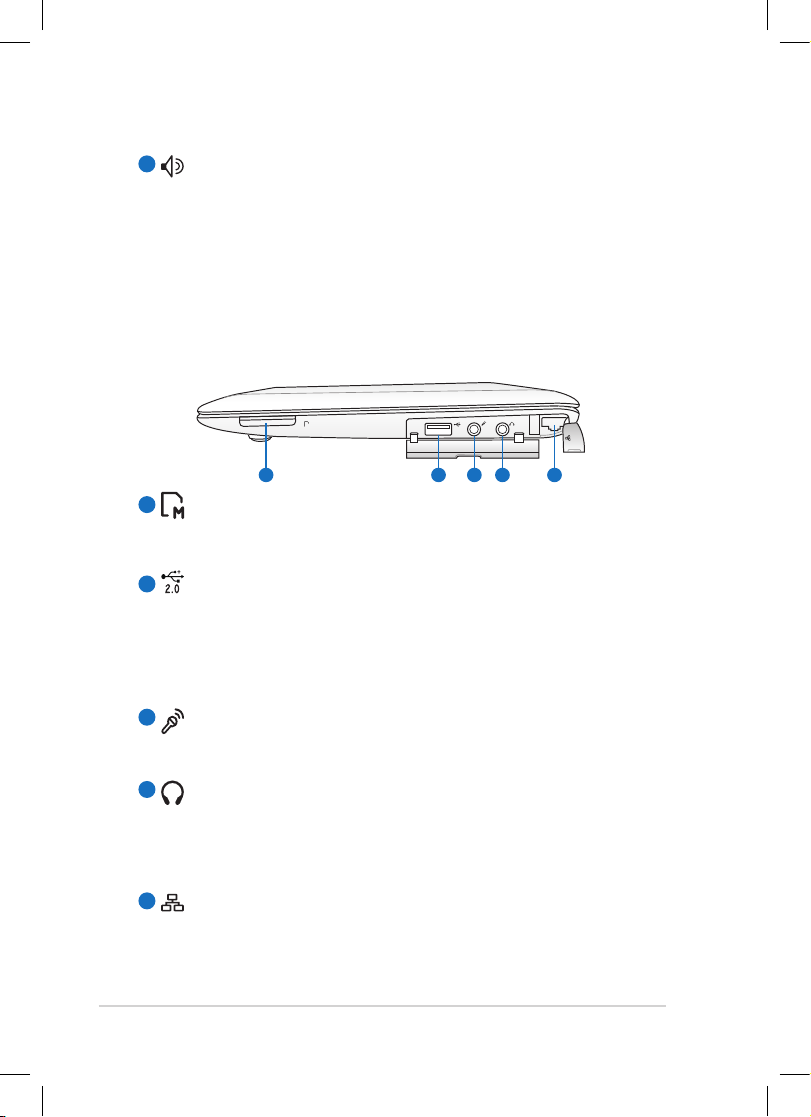
Kapitola 1: O součástkách
1-6
2
1
5
4
3
Pravá strana
Níže uvedený nákres identikuje součástky na této straně Eee PC.
Štěrbina pro paměťovou kartu
Integrovaná čtečka paměťových karet umožňuje načítat karty
MMC/SD a MS-PRO.
USB Port (2.0/1.1)
USB (Univerzální sériové rozhraní) je kompatibilní se zařízeními
USB 2.0 nebo USB 1.1, např. klávesnicemi, ukazovacími zařízeními,
kamerami, fotoaparáty a úložnými zařízeními, připojuje se v sérii
a dosahuje rychlosti 12Mbit/s. (USB 1.1) a 480Mbit/s. (USB 2.0). A
USB podporuje výměnu za chodu.
Zdířka pro mikrofon
Zdířka pro mikrofon je určena pro připojení mikrofonu, který lze
použít pro Skype, komentování nebo nenáročné audio záznamy.
Zdířka pro sluchátka
1/8” stereo sluchátková zdířka (3,5mm) připojuje audio výstupní
signál z Eee PC k reproduktorům s integrovaným či připojeným
zesilovačem nebo ke sluchátkům. Použití této zdířky automaticky
vypíná vestavěné reproduktory.
Port lokální sítě
Osmipinový port lokální sítě RJ-45 (10/100M bit) podporuje
standardní ethernetový kabel pro připojení do lokální sítě.
Vestavěný konektor dovoluje pohodlné používání bez dalších
adaptérů.
Reproduktorový systém
Vestavěný stereo reproduktorový systém vám umožňuje
poslouchat audio bez dalších doplňků. Multimediální
zvukový systém má integrovaný digitální audio ovladač, který
vytváří bohatý, energický zvuk (výsledky se zlepší při použití
stereosluchátek nebo reproduktorů). Audio vlastnosti jsou
softwarově ovládané.
3
1
5
2
3
4
MMC. SD.SDHC
Page 15
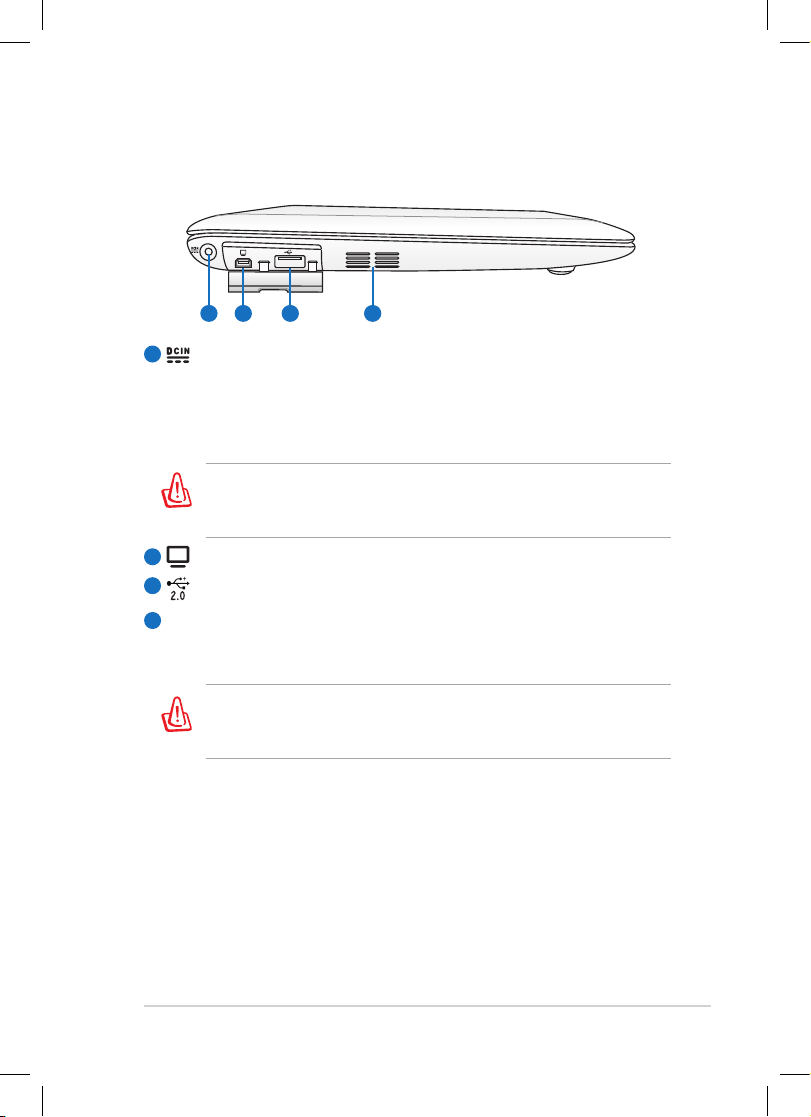
ASUS Eee PC
1-7
1
Levá strana
Níže uvedený nákres identikuje součástky na této straně Eee PC.
Vstup pro stejnosměrné napájení
Napájecí adaptér konvertuje střídavé napětí na stejnosměrné
pro použití v této zdířce. Napájení dodávané touto zdířkou napájí
Eee PC a nabíjí interní baterii. Aby nedošlo k poškození Eee PC a
baterie, vždy použijte dodaný napájecí adaptér.
POZOR: BĚHEM POUŽÍVÁNÍ SE ZAHŘÍVÁ NA STŘEDNÍ AŽ
VYSOKOU TEPLOTU. ADAPTÉR NEZAKRÝVEJTE A NEPŘIBLIŽUJTE
JEJ KE SVÉMU TĚLU.
Výstup pro displej (monitor)
USB Port (2.0/1.1)
Větrací otvoryVětrací otvory
Větrací otvory přivádějí do počítače Eee studený vzduch aVětrací otvory přivádějí do počítače Eee studený vzduch a
odvádějí teplý vzduch.
Zabraňte zablokování větracích otvorů papírem, knihami, oděvy,
kabely nebo jinými předměty – v opačném případě může dojít k
přehřátí.
2
3
1 2 3 4
4
Page 16
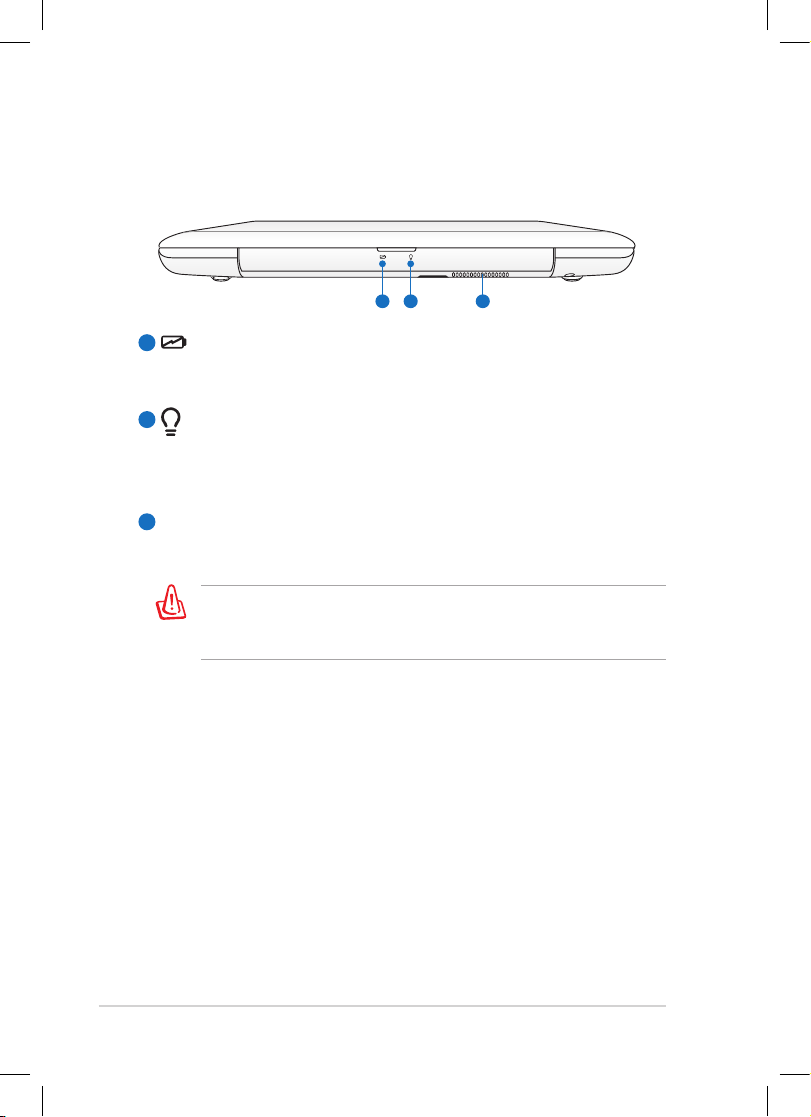
Kapitola 1: O součástkách
1-8
Zadní strana
Níže uvedený nákres identikuje součástky na této straně Eee PC.
Indikátor nabití baterie
Indikátor nabití baterie (LED) ukazuje stav baterie. Viz tabulka
stavů indikátoru LED na stránkách 1-3.
Indikátor napájení
Indikátor napájení se rozsvítí, když se Eee PC zapne, a pomalu
bliká, když je Eee PC v režimu Uložit-do-RAM (Pozastaveno). Tento
indikátor je VYPNUTÝ, když je Eee PC VYPNUTÉ.
Větrací otvoryVětrací otvory
Větrací otvory přivádějí do počítače Eee studený vzduch a
odvádějí teplý vzduch.
Zabraňte zablokování větracích otvorů papírem, knihami, oděvy,
kabely nebo jinými předměty – v opačném případě může dojít k
přehřátí.
1
2
3
1 2 3
Page 17
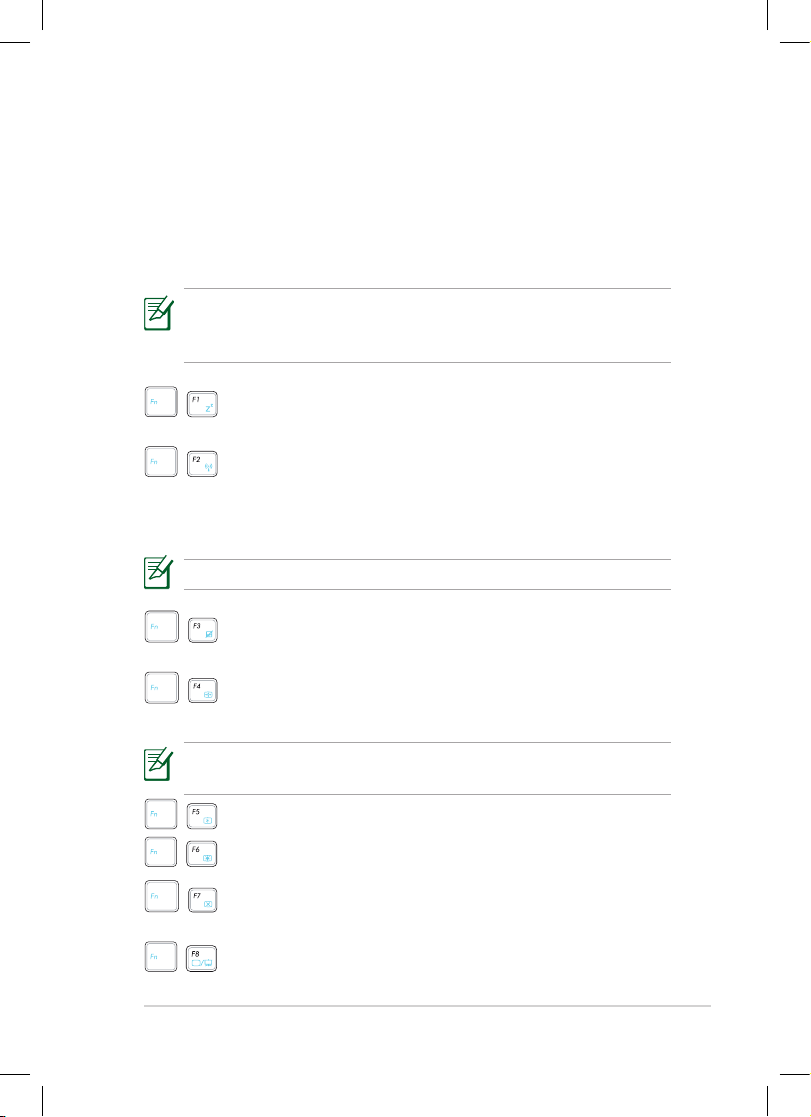
ASUS Eee PC
1-9
Používání klávesnice
Speciální funkční klávesy
Následují denice barevných horkých kláves na klávesnici Eee PC. Barevné
příkazy lze otevřít pouze tak, že nejprve stisknete a podržíte funkční
tlačítko a zároveň stisknete tlačítko s barevným příkazem. Některé funkční
ikony se objeví v upozorňovací oblasti po aktivaci.
Umístění horkých kláves na funkčních klávesách se může lišit podle
modelu, ale funkce by měly být stejné. Kdykoliv umístění vašich
horkých kláves neodpovídá příručce, řiďte se podle ikon.
Ikona Zz (F1): Uspí Eee PC (přepne do režimu Pozastaveno)
(Uložit-do-RAM).
Radiověž (F2): Pouze bezdrátové modely: Přepíná
interní bezdrátové místní sítě nebo rozhraní Bluetooth
(u vybraných modelů) se zobrazením na obrazovce. Při
zapnutí se příslušný indikátor bezdrátové sítě rozsvítí.
Výchozí nastavení je WLAN ZAP. / Bluetooth VYP.
Dotyková plocha (F3): Slouží k ZAPNUTÍ/VYPNUTÍ
dotykové plochy.
Výběr rozlišení (F4): Stisknutím upravíte
rozlišení zobrazení.
Funkce Dotyková plocha (<Fn> + <F3>) a Výběr rozlišení (<Fn> +
<F4>) jsou k dispozici u vybraných modelů.
Ikona malé slunce (F5): Sníží jas displeje.
Ikona velké slunce (F6): Zvýší jas displeje.
Ikona Přeškrtnutá obrazovka ( F7): Vypíná podsvíceníVypíná podsvícení
displeje.
Ikony LCD/Monitor (F8): Přepíná mezi LCD displejem
počítače Eee a externím monitorem.
Page 18

Kapitola 1: O součástkách
1-10
Ikona Správce úloh( F9): Vyvolá Správce úloh pro
prohlížení aplikačních procesů nebo ukončení aplikací.
Ikona Přeškrtnutý reproduktor ( F10): Ztlumí
reproduktor.
Ikona Snížit hlasitost (F11): Sníží hlasitost reproduktoru.
Ikona Zvýšit hlasitost (F12): Zvýší hlasitost reproduktoru.
Super (Fn+mezerník): Přepíná mezi různými režimy
úspory energie. Vybraný režim je zobrazen na displeji.
Num Lk (Insert): Zapíná a vypíná numerickou klávesnici
(Num Lock). Umožňuje použít větší část klávesnice pro
zadávání čísel.
Scr Lk (Delete): Zapíná a vypíná „Scroll Lock“. Umožňuje
vám použít větší část klávesnice pro navigaci mezi
buňkami.
Pg Up (↑): Stiskem se můžete posunovat nahoru
v dokumentech nebo ve webovém prohlížeči.
Pg Dn (↓): Stiskem se můžete posunovat dolů
v dokumentech nebo ve webovém prohlížeči.
Home (←): Stiskem přesunete ukazatel na začátek řádku.
End (→): Stiskem přesunete ukazatel na konec řádku.
Ikona Windows: Zobrazí nabídku Start.
Nabídka ikony s ukazatelem: Aktivuje nabídku vlastnosti
a je to totéž jako klepnout pravým tlačítkem na dotykové
plošce nebo myši na objektu.
Page 19

ASUS Eee PC
1-11
Zvětšit
Zmenšit
Používání touchpadu
Vstup víceprstovým gestem
Prstové gesto Aplikace
Přiblížení/oddálení dvěma prsty
Impress, Adobe reader, Správce fotograí
Přiblížení/oddálení dvěma prsty - Roztáhněte dva prsty od sebe pro
přiblížení nebo je posunujte k sobě pro oddálení. To je pohodlné pro
prohlížení fotek nebo čtení dokumentů.
Page 20

Kapitola 1: O součástkách
1-12
Page 21

Jak zapnout vaše Eee PC
První spuštění
Plocha
Nástroj ASUS EeePC Tray
Síťové připojení
2
Kapitola 3: Začínáme
Page 22

Kapitola 2: Začínáme
2-2
Powering on your Eee PC
These are only quick instructions for using your Eee PC.
1. Připojte napájecí
adaptér
• Když otevřete panel displeje, netlačte jej na stůl, jinak by se mohly
zlomit panty! Nikdy nezvedejte Eee PC za panel displeje!
• Používejte pouze baterie a napájecí adaptéry dodané s tímto Eee
PC nebo konkrétně schválené výrobcem nebo dodavatelem pro
použití s tímto modelem, jinak se může Eee PC poškodit. Výstupní
napětí tohoto adaptéru je +19Vdc stejnosměrného napětí, 2.1A.
Použijete-li k napájení Eee PC jiný adaptér , může dojít ke škodám.
Vadný napájecí adaptér může poškodit baterii i Eee PC.
2. Zapněte počítač Eee PC
1
2
3
110V-220V
Před prvním použitím a v případě vybití je nezbytné baterii zcela
nabít (8 hodin nebo více), aby se prodloužila její životnost. Baterie
dosáhne maximální kapacitu poté, co se několikrát zcela nabije a
vybije.
Page 23

ASUS Eee PC
2-3
První spuštění
Když poprvé zapínáte své Eee PC, Průvodce Windows se automaticky
spustí a provede vás nastavením vašich předvoleb a některých základních
informací.
Dokončete inicializaci podle postupu průvodce:
2. Vyberte systémová nastavení
výběrem regionu, ve kterém
se nacházíte, jazyka, který
používáte a klávesnice, kterou
používáte. Potom pokračujte
klepnutím na Další.
1. Zobrazí se zpráva Vítejte.
Potom pokračujte klepnutím
naDalší.
3. Vyberte časové pásmo,
ve kterém se nacházíte, a
pokračujte klepnutím na
Další.
4. Přečtěte si licenční smlouvu
s koncovým uživatelem
a klepněte na možnost
Souhlasím. Potom
pokračujte klepnutím na
Další.
Page 24

Kapitola 2: Začínáme
2-4
5. Klepnutím na Zapnout
ochranu počítače
pomocí automatických
aktualizací získejte
nejnovější důležité
aktualizace a pokračujte
klepnutím na Další.
6. Zadejte název vašeho
počítače do pole Název
počítače a pokračujte
klepnutím na Další.
7. Podle zobrazených pokynů se zaregistrujte u společnosti Microsoft a
dokončete inicializaci.
Plocha
Na ploše je několik zkratek. Poklepejte na ně, chcete-li spustit příslušné
aplikace nebo otevřít dané složky. Některé aplikace vytvářejí minimalizované
ikony na hlavním panelu operačního systému.
Skutečná obrazovka pracovní plochy se může u různých modelů
lišit.
Page 25

ASUS Eee PC
2-5
Nástroj ASUS EeePC Tray
Předinstalovaný nástroj ASUS EeePC Tray umožňuje vypínat některá
zařízení pro minimalizaci spotřeby energie a pomáhá snadno upravovat
rozlišení zobrazení.
Aktivace a deaktivace zařízení
Pokyny pro deaktivaci nebo aktivaci zařízení
1. Klepněte pravým tlačítkem myši na ikonu
ASUS EeePC Tray Utility v oznamovací
oblasti a nástroj zobrazí následující
možnosti:
Deaktivovat WLAN: Zapne a vypne bezdrátové připojení k místní
síti.
Deaktivovat Bluetooth: Zapne a vypne připojení Bluetooth.
2. Vyberte položku, kterou chcete zapnout nebo vypnout podle vašich
potřeb. Položky, které nejsou dostupné, jsou zobrazeny šedě.
Nastavení rozlišení zobrazení
Klepnutím na ikonu ASUS EeePC Tray Utility
v oznamovací oblasti nastavte rozlišení
zobrazení. Vyberte rozlišení podle vašich potřeb.
Při výběru Komprimovaný režim LCD není nutné posouvat
obrazovku nahoru a dolů.
Vyberete-li LCD 1024 x 768, posouváním ukazatele procházejte
obrazovku nahoru a dolů.
Možnosti spojené s CRT nejsou dostupné, pokud nejsou připojeny
žádné externí monitory.
Když je režim zobrazení vašeho počítače Eee PC Pouze CRT a režim
napájení je Řízení spotřeby, NEPOUŽÍVEJTE rozlišení větší, než
1024 x 600 pixelů. V opačném případě by připojený externí monitor
nefungoval normálně.
Page 26

Kapitola 2: Začínáme
2-6
Síťové připojení
Kongurace bezdrátového síťového spojení
1. Poklepejte na ikonu bezdrátové sítě s křížkem v oznamovací
oblasti.
3. Během připojení budete možná muset zadat heslo.
4. Po vytvoření spojení se toto spojení zobrazí v seznamu.
5. V oznamovací oblasti se zobrazí ikona bezdrátové sítěV oznamovací oblasti se zobrazí ikona bezdrátové sítě .
2. Zvolte přístupový bod bezdrátové sítě, ke kterému se chcete připojit,
a sestavte spojení klepnutím na Připojit.
Pokud nemůžete najít požadovaný přístupový bod, klepněte na
položku Aktualizovat seznam sítí v levém podokně a zopakujte
hledání.
Pokud ikona bezdrátového připojení není zobrazena v oznamovací
oblasti. Aktivujte funkci bezdrátové lokální sítě stisknutím
+
(<Fn> + <F2>) před kongurováním bezdrátového síťového
spojení.
Ikona bezdrátového připojení zmizí, když stisknutím
+
(<Fn>
+ <F2>) deaktivujete funkci WLAN.
Page 27

ASUS Eee PC
2-7
Místní síť
Při vytvoření pevné sítě postupujte podle následujících pokynů:
Použití dynamické IP adresy:
1. Klepněte pravým tlačítkem myši
na žlutý výstražný trojúhelník
na hlavním panelu
operačního systému Windows®
a vyberte příkaz Otevřít síťová
připojení.
3. Označte položku Protokol
sítě Internet (TCP/IP)
a klepněte na tlačítko
Vlastností.
2. Klepněte pravým tlačítkem na
položku Připojení k místní síti a
vyberte položku Vlastnosti.
4. Vyberte první možnost Získat
adresu IP ze serveru DHCP
automaticky a klepněte na
tlačítko OK.
Page 28

Kapitola 2: Začínáme
2-8
5. Klepnutím na položku
Vytvořit nové připojení
spustíte Průvodce novým
připojením.
6. Klepněte na tlačítko Další.
7. Vyberte položku Připojit
k Internetu a klepněte na
tlačítko Další.
8. Vyberte možnost Nastavit
připojení ručně.
9. Vyberte typ připojení a
klepněte na tlačítko Další.
10. Zadejte název vašeho
zprostředkovatele připojení
k Internetu a klepněte na
tlačítko Další.
Page 29

ASUS Eee PC
2-9
11. Zadejte vaše uživatelské
jméno a heslo. Klepněte na
tlačítko Další.
12. Klepnutím na tlačítko
Dokončit dokončete
konguraci.
13. Zadejte vaše uživatelské
jméno a heslo. Klepnutím na
tlačítko Připojit se připojte k
Internetu.
Page 30

Kapitola 2: Začínáme
2-10
Procházení webových stránek
Po dokončení nastavení sítě klepněte na Internet Explorer na ploše a
začněte surfovat po síti.
Navštivte naši domovskou stránku Eee PC (http://eeepc.asus.com),
kde získáte nejnovější informace a zaregistrujte se na webu http://
vip.asus.com, abyste získali všechny služby pro vaše Eee PC.
Použití statické IP adresy:
1. Konguraci statické IP adresy začněte provedením kroku 1 - 3 pro
Použití dynamické IP adresy.
2. Vyberte druhou možnost Použít následující adresu IP.
3. Zadejte IP adresu, masku podsítě a bránu podle údajů od vašeho
poskytovatele služeb.
4. Podle potřeby zadejte adresu upřednostňovaného serveru DNS a
alternativní adresu.
5. Po zadání všech příslušných údajů vytvořte síťové připojení
klepnutím na tlačítko OK.
Setkáte-li se při připojování k síti s problémy, obraťte se na vašeho
zprostředkovatele připojení k Internetu (ISP).
Page 31

Aktualizace ASUS
Připojení Bluetooth
Mikrojádro Super Hybrid Engine
Zkušební verze Microsoft® Oce
3
Kapitola 4: Používání Eee PC
Page 32

Kapitola 3: Používání Eee PC
3-2
Aktualizace ASUS
Nástroj ASUS Update umožňuje spravovat, ukládat a aktualizovat systém
BIOS počítače Eee PC v prostředí Windows®. Nástroj ASUS Update
umožňuje:
• ukládání aktuálního souboru systému BIOS,
• stahování nejaktuálnějšího souboru systému BIOS z Internetu,
• aktualizování systému BIOS ze zaktualizovaného souboru
systému BIOS,
• aktualizování systému BIOS přímo z Internetu a
• zobrazování informací o verzi systému BIOS.
Tento nástroj je předinstalovaný v počítači Eee PC a je rovněž k dispozici
na podpůrném disku DVD, který je dodán v krabici s počítačem Eee PC.
Nástroj ASUS Update vyžaduje připojení k Internetu prostřednictvím
sítě nebo poskytovatele internetových služeb (ISP).
Aktualizace systému BIOS prostřednictvím Internetu
Pokyny pro aktualizaci systému BIOS prostřednictvím Internetu:
1. Spusťte nástroj ASUS Update
z pracovní plochy Windows®
klepnutím na Start >
Všechny programy > ASUS
> ASUSUpdate pro Eee PC>
ASUSUpdate. Zobrazí se hlavní
okno nástroje ASUS Update.
2. VyberteVyberte Aktualizovat BIOS z
Internetu z rozevírací-nabídky a-nabídky anabídky a
potom klepněte na Další.
Page 33

ASUS Eee PC
3-3
3. Aby se zabránilo síťovému provozu,
vyberte nejbližší server FTP ASUS
nebo klepněte na položku Vybrat
automaticky. Klepněte na tlačítko
Další.
4. Na serveru FTP vyberte požadovanou
verzi systému BIOS a klepněte na
Další.
3. Vyhledejte soubor BIOS v okně Otevřít a potom klepněte na
Otevřít.
4. Dokončete aktualizaci podle zobrazených pokynů.
5. Dokončete aktualizaci podle zobrazených pokynů.
Nástroj ASUS Update se dokáže automaticky aktualizovat
prostřednictvím Internetu. Aby bylo možné maximálně využívat
možností tohoto nástroje, udržujte jej vždy v aktuálním stavu.
Aktualizace systému BIOS prostřednictvím souboru systému BIOS
Pokyny pro aktualizaci systému BIOS prostřednictvím souboru systému
BIOS:
1. Spusťte nástroj ASUS Update
z pracovní plochy Windows®
klepnutím na Start > Všechny
programy > ASUS > ASUSUpdate
pro EeePC> ASUSUpdate. Zobrazí
se hlavní okno nástroje ASUS
Update.
2. Vyberte Aktualizovat BIOS ze
souboru z rozevírací-nabídky a-nabídky anabídky a
potom klepněte na Další.
Page 34

Kapitola 3: Používání Eee PC
3-4
Připojení s technologií Bluetooth
Pro připojení zařízení vybavených rozhraním Bluetooth k počítači s
technologií Bluetooth nejsou zapotřebí kabely. Mezi příklady zařízení
vybavených technologií Bluetooth může patřit notebooky, stolní počítače,
mobilní telefony a osobní organizéry PDA.
Pokyny pro připojení zařízení s technologií Bluetooth
Toto zařízení obsahuje FCC ID: TLZ-BT253 a IC ID:6100A-AWBT253.
1. Opakovaně stiskněte <Fn> + <F2>, dokud se nezobrazí Bluetooth
ZAP. nebo WLAN a Bluetooth ZAP..
2. Klepněte na Místa Bluetooth na pracovní ploše a dokončete
inicializaci podle zobrazených pokynů.
3. Dalším klepnutím na Místa Bluetooth na pracovní ploše vyhledejte
okolní zařízení.
4. Klepněte na Přidat zařízení Bluetooth.
5. Pro pokračování klikněte
na další.
Page 35

ASUS Eee PC
3-5
7. Zadejte bezpečnostní kód
Bluetooth a spusťte párování.
6. Vyberte požadované zařízení
a pokračujte klepnutím na
tlačítko Další.
8. Po spárování vyberte ze
seznamu službu, o kterou
máte zájem, a klepnutím na
Dokončit použijte vybranou
službu.
Page 36

Kapitola 3: Používání Eee PC
3-6
Mikrojádro Super Hybrid Engine
Mikrojádro Super Hybrid Engine nabízí různé režimy řízení spotřeby.
Přiřazená rychlá klávesa slouží k přepínání mezi různými úspornými
režimy. Úsporné režimy ovlivňují celou řadu vlastností počítače Eee PC,
aby byl zajištěn maximální poměr mezi výkonem a životností baterie.
Vybraný režim je zobrazen na displeji.
Pokyny pro změnu režimu napájení
• Klepněte na start > Všechny programy > ASUS > ASUSInstantKey
> ASUSInstantKey.
• Opakovaným stisknutím rychlé klávesy 3 přepínejte režimy napájení.
• Klepněte pravým tlačítkem myši
na ikonu Super Hybrid Engine
v oznamovací oblasti a vyberte
upřednostňovaný režim.
Režimy Super Hybrid Engine
Automatický vysoký výkon
a Automatický úsporný
režim jsou k dispozici pouze
po připojení nebo odpojení
napájecího adaptéru.
Pokud externí monitor nefunguje normálně v režimu Řízení
spotřeby při rozlišení 1024 x 768 pixelů nebo více, opakovaným
stisknutím <Fn> + <F5> přepněte režim zobrazení na Pouze LCD
nebo Klon LCD + CRT a resetujte režim napájení na Vysoký výkon
nebo Super výkon.
Page 37

ASUS Eee PC
3-7
Zkušební verze Microsoft® Oce
Uživatelé počítače Eee PC mohou využít 60denní bezplatnou zkušební
verzi sady Microsoft Oce Suite. Při spuštění této bezplatné zkušební
verze postupujte podle následujících pokynů.
1. Zkontrolujte, zda je váš počítač Eee PC připojen k Internetu, a
poklepejte na 60denní zkušební verze Microsoft Oce – online
na pracovní ploše.
2. Klepněte na VYZKOUŠET.
3. Zadejte vaši e-mailovou adresu a
klepněte na ODESLAT.
4. Zkopírujte váš produktový klíč a
klepněte na odkaz.
5. Zadejte váš produktový klíč
a podle zobrazených pokynů
dokončete postup aktivace před
spuštěním bezplatné zkušební
verze.
Chcete-li používat další aplikace v sadě Microsoft Oce Suite,
klepněte na start, přejděte na Všechny programy > Microsoft
Oce a vyberte požadovanou aplikaci.
Page 38

Kapitola 2: Začínáme
3-8
Page 39

Podpůrné DVD
Obnova systému
Boot Booster
4
Kapitola 5:
Podpůrné DVD &
Obnova systému
Page 40

Kapitola 4: Podpůrné DVD & Obnova systému
4-2
Informace o podpůrném DVD
Podpůrné DVD, které se dodává k Eee PC obsahuje ovladače, softwarové
aplikace a nástroje, které můžete instalovat, abyste získali všechny funkce.
Jak spustit Podpůrné DVD
Vložte podpůrné DVD do externí optické jednotky. DVD automaticky
zobrazí nabídku Ovladače, pokud je automatické spuštění zapnuto ve
vašem počítači.
Pokud není ve vašem počítači zapnuté automatické spouštění,
projděte obsah podpůrného CD, abyste našli soubor ASSETUP.EXE
ve složce BIN. Poklepejte na souboru ASSETUP.EXE a tím spustíte
DVD.
Ovladače a nástroje uložené na podpůrném DVD se mohou lišit
podle modelů bez předchozího upozornění.
Klepnutím nainstalujete
položku
Klepněte na ikoně, aby
se zobrazily informace
o podpůrném DVD pro
Eee PC.
Page 41

ASUS Eee PC
4-3
Nabídka s ovladači
Nabídka s ovladači ukazuje dostupné ovladače zařízení, když systém
detekuje instalovaná zařízení. Nainstalujte nezbytné ovladače a tím
aktivujte zařízení.
Nabídka nástrojů
Nabídka nástrojů ukazuje aplikace, které Eee PC podporuje.
Kontakt
Klepněte na záložku Kontakt, aby se zobrazily kontaktní informace ASUS.
Jiné informace
Ikony v pravém horním rohu obrazovky poskytují doplňkové informace o
Eee PC a o obsahu podpůrného DVD. Klepněte na ikonu, aby se zobrazily
specikované informace.
Seznam souborů
Technická podpora
Obsah DVD
Systémové informace
Page 42

Kapitola 4: Podpůrné DVD & Obnova systému
4-4
Please select boot device:
↑
and ↓ to move selection
ENTER to select boot device
HDD:PM-ST9160310AS
USB:XXXXXXXX
Obnova systému
Jak používat podpůrný disk DVD
Podpůrný disk DVD obsahuje bitovou kopii operačního systému
nainstalovaného do počítače během výroby. Podpůrný disk DVD
představuje komplexní řešení obnovení, které rychle obnoví systém
do původního funkčního stavu za předpokladu, že je v pořádku váš
systémový disk. Před použitím podpůrného disku obnovení zkopírujte
vaše datové soubory na diskety nebo na síťovou jednotku a zapište si
vlastní nastavení kongurace (například síťová nastavení).
1. Připojte externí optickou DVD jednotku k vašemu Eee PC a vložte
Obnovovací DVD do optické jednotky (systém musí být ZAPNUTÝ).
2. Při zapínání stiskněte klávesu
<ESC> a objeví se obrazovka
Please select boot device
(Prosím vyberte bootovací
zařízení). Zvolte USB:XXXXXX
(může být pojmenováno dle
značky zařízení), abyste startovali
operační systém z optické
jednotky.
3. Stisknutím libovolné klávesy
zaveďte systém z optického
disku.
Press any key to boot from CD...
5. Klepnutím na Ano spusťte
obnovu systému.
4. Klepněte na OK v dialogovém
okně Obnovit systém Eee PC.
Page 43

ASUS Eee PC
4-5
Během obnovy systému přijdete o všechna svá data. Před obnovou
vašeho systému určitě zazálohujte vaše důležitá data.
6. Po dokončení obnovy systému
vysuňte podpůrný disk DVD
z optické jednotky a klepnutím na
OK restartujte počítač Eee PC.
Používání oddílu na pevném disku O oddílu pro obnovení
Oddíl pro obnovení je prostor na vašem pevném disku, který je vyhrazen
pro obnovu operačního systému, ovladačů a nástrojů, které byly
nainstalovány do vašeho Eee PC při výrobě.
Používání oddílu pro obnovení:
1. Během spouštění stiskněte klávesu <F9> (vyžaduje oddíl pro
obnovení)
Před obnovením systému z disku USB Flash, externí optické jednotky
nebo skrytého oddílu deaktivujte Boot Booster v nastavení BIOS.
Podrobnosti viz konec této kapitoly.
2. Klepnutím tlačítka zaškrtnutí spusťte obnovení systému.
3. Systém automaticky spustí obnovení a dokončete obnovení podle
zobrazených pokynů.
Page 44

Kapitola 4: Podpůrné DVD & Obnova systému
4-6
Boot Booster
Položka Boot Booster v nastavení BIOSu pomáhá zkrátit čas spouštění
vašeho Eee PC. Ale MUSÍTE vypnout tuto položku BIOSu, než změníte
jakékoliv součástky Eee PC nebo než provedete obnovu systému (z USB
ash disku, externí optické mechaniky nebo skrytého oddílu). Vypněte
Boot Booster podle pokynů níže.
1. Zapněte systém a během spouštění stiskněte <F2>, aby se zobrazila
obrazovka POST. Dalším stiskem <F2> otevřete nastavení BIOSu.
2. Nastavte Boot Booster na [Disabled]
v02.58 (C)Copyright 1985-2005, American Megatrends, Inc.
BIOS SETUP UTILITY
Main Advanced Security Boot Exit
Boot Device Priority
BootSettingsConguration
OnBoard LAN Boot ROM [Enabled]
Boot Booster [Disabled]
←→ Select Screen
↑↓ Select Item
Enter Go to Sub Screen
F1 General Help
F10 Save and Exit
ESC Exit
SpeciestheBoot
Device Priority
sequence.
Avirtualoppydisk
drive (Floppy Drive B:
) may appear when you
set the CD-ROM drive
astherstboot
device.
3. Stiskem <F10> uložte konguraci a spusťte Eee PC znovu.
Pokud neuvidíte obrazovku POST nebo se vám nepovede otevřít
nastavení BIOSu podle výše uvedených pokynů, restartujte systém a
zkuste během spouštění opakovaně stisknout <F2>.
Pamatujte, že musíte Boot Booster znovu zapnout, až dokončíte
změnu hardwaru nebo obnovení systému.
Page 45

Prohlášení Federální komise pro komunikaci
Informace o autorských právech
Omezení odpovědnosti
Servis a podpora
P
Příloha
Page 46

Příloha
P-2
Deklarace a prohlášení o bezpečnosti
Prohlášení Federální komise pro komunikaci
Toto zařízení je v souladu s pravidly FCC, část 15. Pro provoz musí
splňovat tyto dvě podmínky:
• Zařízení nesmí být zdrojem škodlivého rušení a
• Zařízení musí být schopno akceptovat jakékoli rušení, včetně
takového, které může způsobit nežádoucí činnost.
Toto zařízení bylo testováno a bylo zjištěno, že odpovídá omezením pro digitální zařízení třídy B podle části 15 předpisů Federální komise pro komunikaci (FCC). Tato omezení jsou stanovena tak,
aby poskytovala odpovídající ochranu před škodlivým rušením v
případě, že je zařízení používáno v obydlené oblasti. Toto zařízení
generuje, používá a může vyzařovat energii rádiových frekvencí
a pokud není nainstalováno a používáno v souladu s návodem
k obsluze, může způsobovat rušivou interferenci rádiových
komunikací. Přesto však není zaručeno, že k rušení na určitých
místech nedojde. Pokud je při vypnutí a zapnutí evidentní, že
zařízení způsobuje nežádoucí rušení příjmu rozhlasového nebo
televizního vysílání, doporučujeme uživateli, aby se pokusil toto
rušení odstranit některým z následujících opatření:
• Přesměrovat nebo přemístit přijímací anténu.
• Zvětšit vzdálenost mezi daným zařízením a přijímačem.
• Připojit dané zařízení do zásuvky na jiném obvodu, než do kterého je
zapojen přijímač.
• Obrátit se s žádostí o pomoc na prodejce nebo radio/TV technika.
V souladu s požadavky FCC ohledně emisních limitů a rovněž
jako prevence proti nežádoucímu rušení příjmu rádiového nebo
televizního signálu je užití stíněného napájecího kabelu povinné.
Je povoleno používat pouze dodaný napájecí kabel. Při připojení
vstupních a výstupních zařízení se používají pouze stíněné
kabely. Upozorňujeme na skutečnost, že změny a modikace,
jež nebyly výslovně schváleny stranou zodpovídající za shodu,
mohou vést ke ztrátě vašeho oprávnění k používání tohoto
zařízení.
Page 47

ASUS Eee PC
P-3
(Přetištěno ze Sbírky federálních směrnic #47, část 15.193, 1993.
Washington DC: Kancelář Federálního registru, Administrace národních
archivů a záznamů, Tisková kancelář vlády USA.)
Prohlášení FCC o nebezpečí vystavení rádiovým frekvencím (RF)
Změny a modikace, jež nebyly výslovně schváleny stranou
zodpovídající za shodu, mohou vést ke ztrátě oprávnění uživatele
k používání tohoto zařízení. „ASUS prohlašuje, že toto zařízení je
uvedeným rmware, které prošlo zkouškami v USA, limitováno pro
použití na kanálech 1 až 11 na frekvenci 2,4 GHz.”
Toto zařízení vyhovuje limitům FCC pro vystavení vyzařování stanoveným
pro neřízené prostředí. Abyste vyhověli požadavkům FCC pro vystavení
radiovým frekvencím, vyhněte se přímému kontaktu s vysílací anténou
během přenosu dat. Koncoví uživatelé musejí dodržovat specické
provozní pokyny, aby vyhověli požadavkům pro vystavení radiovým
frekvencím.
Eee PC 1008HA
Max. hodnota SAR (1g)
AR5B95 (AW-NE785H)
802.11g: 0.053 W/kg
802.11b: 0.079 W/kg
802.11n 20MHz: 0.056 W/kg
802.11n 40MHz: 0.062 W/kg
RT3090 (AW-NE762H)
802.11g: 0.065 W/kg
802.11b: 0.067 W/kg
802.11n 20MHz: 0.063 W/kg
802.11n 40MHz: 0.064 W/kg
Page 48

Příloha
P-4
Prohlášení o shodě Směrnice R&TTE (1995/5/EC)
Následující položky byly dokončeny a jsou považovány za relevantní
a dostatečné:
• Základní požadavky uvedené v [článek 3]
• Požadavky na ochranu zdraví a bezpečnost uvedené v [článek 3.1a]
• Testy elektrické bezpečnosti podle [EN 60950]
• Požadavky na ochranu v souvislosti s elektromagnetickou
kompatibilitou podle [článek 3.1b]
• Testy elektromagnetické kompatibility v [EN 301 489-1] a [EN 301]
• Testy v souladu s [489-17]
• Efektivní využívání rádiového spektra uvedené v [článek 3.2]
• Řady rádiových testů v souladu s [EN 300 328-2]
Varovná značka CE
Toto je výrobek řady B, v domácím prostředí může být příčinou rádiového
rušení a v takovém případě může být nutné, aby uživatel učinil potřebná
opatření.
Prohlášení IC o vystavení radiaci pro Kanadu
Toto zařízení je v souladu s limity IC pro vystavení radiaci stanovenými
pro nekontrolované prostředí. Aby byl zachován soulad s požadavky IC
v souvislosti s nebezpečím RF, vyhněte se přímému kontaktu s vysílací
anténou během přenosu. Koncoví uživatelé jsou povinni dbát zvláštních
provozních pokynů tak, aby nedocházelo k nadměrnému vystavování RF.
Provoz musí splňovat tyto dvě podmínky:
• Zařízení nesmí být zdrojem rušení a
• Zařízení musí být schopno akceptovat jakékoli rušení, včetně
takového, které může způsobit jeho nežádoucí činnost.
Aby se předešlo rádiovému rušení frekvencí licencovaných poskytovatelů
služeb (např. sdružené kanály mobilních satelitních systémů), je toto
zařízení určeno k použití ve vnitřních prostorách a mimo oblast oken, aby
se maximalizovalo stínění. Zařízení (nebo jeho vysílací anténa) instalované
ve venkovním prostředí podléhá udělení licence.
Page 49

ASUS Eee PC
P-5
Eee PC 1008HA
Max. hodnota SAR (1g)
AR5B95 (AW-NE785H)
802.11g: 0.053 W/kg
802.11b: 0.079 W/kg
802.11n 20MHz: 0.056 W/kg
802.11n 40MHz: 0.062 W/kg
RT3090 (AW-NE762H)
802.11g: 0.065 W/kg
802.11b: 0.067 W/kg
802.11n 20MHz: 0.063 W/kg
802.11n 40MHz: 0.064 W/kg
Page 50

Příloha
P-6
Bezdrátový provozní kanál pro různé domény
S. Amerika 2,412-2.462 GHz Kanál 01 až 11
Japonsko 2,412-2.484 GHz Kanál 01 až 14
Evropa ETSI 2,412-2,472 GHz Kanál 01 až 13
Francouzská pásma s omezenými bezdrátovými frekvencemi
Některé oblasti ve Francii mají omezené frekvenční pásmo. Největší povolený
interiérový výkon:
• 10mW pro celé pásmo 2,4 GHz (2400 MHz–2483,5 MHz)
• 100mW pro frekvence od 2446,5 MHz do 2483,5 MHz
Kanály 10 až 13 včetně fungují v pásmu 2446,6 MHz až 2483,5 MHz.
Existuje několik možností pro použití venku: Na soukromém pozemku nebo
na soukromém pozemku veřejných organizací je k použití nutný předchozí
souhlas ministerstva obrany, s maximálním povoleným výkonem 100mW
v pásmu 2446,5–2483,5 MHz. Venkovní použití na veřejném pozemku není
povoleno.
V níže uvedených krajích pro celé pásmo 2,4 GHz:
• Maximální povolený výkon v interiéru je 100 mW
• Maximální povolený výkon v exteriéru je 10 mW
Kraje, ve kterých je povoleno použití pásma 2400 – 2483,5 MHz s EIRP méně
než 100 mW v interiéru a méně než 10 mW v exteriéru:
01 Ain Orientales 02 Aisne 03 Allier
05 Hautes Alpes 08 Ardennes 09 Ariège
11 Aude 12 Aveyron 16 Charente
24 Dordogne 25 Doubs 26 Drôme
32 Gers 36 Indre 37 Indre et Loire
41 Loir et Cher 45 Loiret 50 Manche
55 Meuse 58 Nièvre 59 Nord
60 Oise 61 Orne 63 Puy du Dôme
64 Pyrénées Atlantique 66 Pyrénées 67 Bas Rhin
Page 51

ASUS Eee PC
P-7
68 Haut Rhin 70 Haute Saône 71 Saône et Loire
75 Paris 82 Tarn et Garonne
84 Vaucluse 88 Vosges 89 Yonne
90 Territoire de Belfort 94 Val de Marne
Tento požadavek se pravděpodobně postupně změní, takže budete moci
svoji kartu pro bezdrátovou lokální síť používat na více místech ve Francii.
Zkontrolujte tyto informace u ART ()
Vaše WLAN karta vysílá méně než 100 mW, ale více než 10 mW.
Poznámky k bezpečnosti UL
U telekomunikačních zařízení (telefony) UL 1459 požaduje,
aby bylo zařízení elektricky propojeno s telekomunikační sítí
s uzemněným provozním napětím, jež ve špičce nepřesahuje
200 V a v kombinaci špička - špička 300 V a 1 V rms a aby bylo
instalováno nebo používáno v souladu s Národním přepisem o
elektrickém proudu (NFPA 70).
Při používání modemu spolu s notebookem je vždy nutné dbát na
základní bezpečnostní opatření, aby se snížilo nebezpečí požáru,
elektrického šoku a zranění osob; k opatřením patří:
• Nepoužívejte notebook v blízkosti vody, např. blízko vany,
umyvadla, dřezu nebo nádoby na prádlo, ve vlhkém suterénu nebo
poblíž bazénu.
• Nepoužívejte notebook během bouřky s elektrickými výboji.
Existuje nebezpečí elektrického šoku z osvětlení.
• Nepoužívejte notebook poblíž oblasti s unikajícím plynem.
Page 52

Příloha
P-8
Jako zdroje napájení výrobku požaduje UL 1642 používat krycí primární
(jednorázové) a sekundární (nabíjecí) lithiové baterie. Tyto baterie obsahují
kovové lithium nebo lithiovou příměs nebo lithiové ionty a mohou být
tvořeny buď jednou, dvěma nebo více elektrochemickými buňkami,
které jsou propojeny sériově, paralelně, nebo oběma způsoby a převádějí
chemickou energii na energii elektrickou pomocí nevratné nebo vratné
chemické reakce.
• Neodhazujte bateriovou sadu notebooku do ohně, může dojít k
explozi. S žádostí o informace o zvláštním odstranění baterií se
obraťte na místní správní orgány, sníží se tím riziko úrazu osob
způsobené požárem nebo explozí.
• Nepoužívejte napájecí adaptéry nebo baterie jiných zařízení, sníží se
tím riziko úrazu osob způsobené požárem nebo explozí. Používejte
pouze napájecí adaptéry schválené UL nebo baterie dodané
výrobcem, resp. autorizovaným prodejcem.
Požadavek na elektrickou bezpečnost
U výrobků s hodnotou elektrického proudu od 6 A a hmotností vyšší než 3
kg je nutné používat schválené napájecí kabely větší nebo rovné: H05VV-F,
3 G, 0,75 mm2 nebo H05VV-F, 2 G, 0,75mm2.
Tento symbol přeškrtnutého kontejneru ukazuje, že tento produkt
(elektrické nebo elektronické zařízení) nesmí být likvidován společně
s komunálním odpadem. Seznamte se s místními vyhláškami pro
likvidaci elektronických produktů.
REACH
V rámci shody s regulatorní platformou REACH (Registration, Evaluation,
Authorisation, and Restriction of Chemicals (registrace, hodnocení,
povolování a omezování chemických látek)) byl zveřejněn seznam
chemických látek přítomných v našich produktech na webu ASUS REACH
na adrese http://green.asus.com/english/REACH.htm. .
Page 53

ASUS Eee PC
P-9
Severská opatření pro lithium (pro baterie lithium-ion)
CAUTION! Danger of explosion if battery is incorrectly
replaced. Replace only with the same or equivalent type
recommended by the manufacturer. Dispose of used
batteries according to the manufacturer’s instructions.
(English)
ATTENZIONE! Rischio di esplosione della batteria se
sostituita in modo errato. Sostituire la batteria con un una
di tipo uguale o equivalente consigliata dalla fabbrica. Non
disperdere le batterie nell’ambiente. (Italian)
VORSICHT! Explosionsgefahr bei unsachgemäßen
Austausch der Batterie. Ersatz nur durch denselben oder
einem vom Hersteller empfohlenem ähnlichen Typ.
Entsorgung gebrauchter Batterien nach Angaben des
Herstellers. (German)
ADVARSELI! Lithiumbatteri - Eksplosionsfare ved fejlagtig
håndtering. Udskiftning må kun ske med batteri af samme
fabrikat og type. Levér det brugte batteri tilbage til
leverandøren. (Danish)
VARNING! Explosionsfara vid felaktigt batteribyte.
Använd samma batterityp eller en ekvivalent typ som
rekommenderas av apparattillverkaren. Kassera använt
batteri enligt fabrikantens instruktion. (Swedish)
VAROITUS! Paristo voi räjähtää, jos se on virheellisesti
asennettu. Vaihda paristo ainoastaan laitevalmistajan
sousittelemaan tyyppiin. Hävitä käytetty paristo
valmistagan ohjeiden mukaisesti. (Finnish)
Page 54

Příloha
P-10
ATTENTION! Il y a danger d’explosion s’il y a remplacement
incorrect de la batterie. Remplacer uniquement avec
une batterie du mêre type ou d’un type équivalent
recommandé par le constructeur. Mettre au rebut les
batteries usagées conformément aux instructions du
fabricant. (French)
ADVARSEL! Eksplosjonsfare ved feilaktig skifte av batteri.
Benytt samme batteritype eller en tilsvarende type anbefalt
av apparatfabrikanten. Brukte batterier kasseres i henhold
til fabrikantens instruksjoner. (Norwegian)
(Japanese)
ВНИМАНИЕ!
При замене аккумулятора на аккумулятор
иного типа возможно его возгорание. Утилизируйте
аккумулятор в соответствии с инструкциями
производителя. (Russian)
Page 55

ASUS Eee PC
P-11
Informace o autorských právech
Žádná část této příručky, včetně výrobků a softwaru v příručce popsaných,
nesmí být reprodukována, přenesena, přepsána, uložena v systému pro
ukládání dat, ani přeložena do žádného jazyka v žádné podobě a žádným
způsobem, kromě dokumentace uložené kupujícím pro účel zálohování,
bez písemného souhlasu rmy.
ASUSTeK COMPUTER INC. (“ASUS”).
ASUS POSKYTUJE TUTO PŘÍRUČKU “TAK, JAK JE”, BEZ ZÁRUKY JAKÉHOKOLI
DRUHU, AŤ VÝSLOVNÉ NEBO VYPLÝVAJÍCÍ, VČETNĚ, ALE NIKOLI JEN,
PŘEDPOKLÁDANÝCH ZÁRUK NEBO PODMÍNEK PRODEJNOSTI A
VHODNOSTI PRO URČITÝ ÚČEL. V ŽÁDNÉM PŘÍPADĚ NEBUDE FIRMA
ASUS, JEJÍ ŘEDITELÉ, VEDOUCÍ PRACOVNÍCI, ZAMĚSTNANCI ANI ZÁSTUPCI
ODPOVÍDAT ZA ŽÁDNÉ NEPŘÍMÉ, ZVLÁŠTNÍ, NAHODILÉ NEBO NÁSLEDNÉ
ŠKODY (VČETNĚ ZA ZTRÁTU ZISKŮ, ZTRÁTU PODNIKATELSKÉ PŘÍLEŽITOSTI,
ZTRÁTU POUŽITELNOSTI ČI ZTRÁTU DAT, PŘERUŠENÍ PODNIKÁNÍ A
PODOBNĚ), I KDYŽ BYLA FIRMA ASUS UPOZORNĚNA NA MOŽNOST
TAKOVÝCH ŠKOD ZPŮSOBENÝCH JAKOUKOLIV VADOU V TÉTO PŘÍRUČCE
NEBO VE VÝROBKU.
Výrobky a názvy rem v této příručce mohou, ale nemusí být obchodními
známkami nebo copyrighty příslušných rem, a používají se zde pouze pro
identikaci a objasnění a ve prospěch jejich majitelů, bez záměru poškodit
cizí práva.
TECHNICKÉ ÚDAJE A INFORMACE OBSAŽENÉ V TÉTO PŘÍRUČCE JSOU
POSKYTNUTY JEN PRO INFORMACI, MOHOU SE KDYKOLIV ZMĚNIT
BEZ PŘEDCHOZÍHO UPOZORNĚNÍ, A NEMĚLY BY BÝT POVAŽOVÁNY
ZA ZÁVAZEK FIRMY ASUS. ASUS NEODPOVÍDÁ ZA ŽÁDNÉ CHYBY A
NEPŘESNOSTI, KTERÉ SE MOHOU OBJEVIT V TÉTO PŘÍRUČCE, VČETNĚ
VÝROBKŮ A SOFTWARU V PŘÍRUČCE POPSANÝCH.
Copyright © 2009 ASUSTeK COMPUTER INC. Všechna práva vyhrazena.
Page 56

Příloha
P-12
Omezení odpovědnosti
Mohou nastat takové okolnosti, že v důsledku selhání ze strany rmy
ASUS nebo z jiné odpovědnosti budete mít právo na náhradu škody od
rmy ASUS. V každém takovém případě, bez ohledu na důvod, pro který
máte právo požadovat náhradu od rmy ASUS, nebude ASUS odpovídat
za víc než za škody kvůli zranění (včetně smrti) a poškození nemovitostí
a hmotného osobního majetku; nebo jakékoliv skutečné a přímé škody v
důsledků opomenutí nebo neplnění zákonných povinností dle této záruky,
až do výše ceníkové smluvní ceny každého výrobku.
Firma ASUS bude odpovědná nebo vás odškodní jen za ztrátu, škody nebo
reklamace na základě této smlouvy, přečinu nebo porušení cizích práv dle
této záruky.
Toto omezení se vztahuje i na dodavatele a prodejce rmy ASUS. To
je maximum, za které jsou rma ASUS, její dodavatelé a váš prodejce
kolektivně odpovědní.
ZA ŽÁDNÝCH OKOLNOSTÍ NEBUDE FIRMA ASUS ODPOVÍDAT ZA
NÁSLEDUJÍCÍ: (1) NÁROKY/ŽALOBY TŘETÍCH STRAN NA VÁS KVŮLI
ZTRÁTÁM; (2) ZTRÁTU NEBO POŠKOZENÍ VAŠICH ZÁZNAMŮ NEBO DAT
(3) ZVLÁŠTNÍ, NAHODILÉ NEBO NEPŘÍMÉ ŠKODY NEBO JAKÉKOLIV
EKONOMICKÉ NÁSLEDNÉ ŠKODY (VČETNĚ ZTRÁTY ZISKU NEBO ÚSPOR),
DOKONCE I KDYŽ BY ASUS BYL UPOZORNĚN NA MOŽNOST TAKOVÝCH
ŠKOD.
Servis a podpora
Navštivte náš web podporující více jazyků http://support.asus.com
